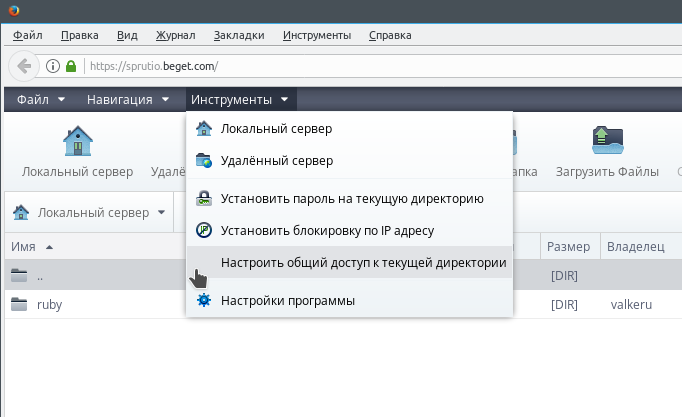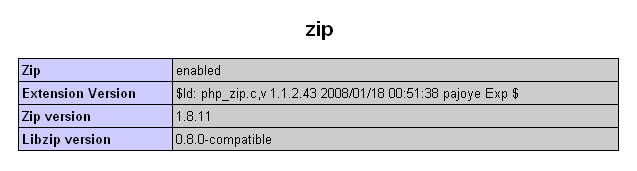Данная проблема в Битриксе может появляться при отсутствии нужных прав на каталоги и файлы. В моём случае проблема возникла при многосайтовости, до этого всё было в порядке, но спустя какое-то время после длительной работы, появилось ограничение. За время поиска решения этой задачи, я нашел несколько решений и думаю, что один из вариантов Вам поможет справиться с данной проблемой.
Первое что необходимо сделать — это проверить права на файлы и папки в нужном каталоге. Права на папку должны быть 755, на файлы 664. Ни в коем случае не выставляйте права 777 на папки или файлы, даже на время.
В моём случае этот метод не сработал, я стал копать дальше. Нашел такой совет. в файле /bitrix/php_interface/dbconn.php установить такие константы.
define( "BX_FILE_PERMISSIONS", 0660 );
define( "BX_DIR_PERMISSIONS", 0775 );
@umask( ~BX_DIR_PERMISSIONS );
@ini_set( "memory_limit", "512M" );
Но этого не потребовалось, т.к. эти значения уже были заданы и по идее всё должно было работать. На одном из форумов посоветовали изменить права доступа и владельца к нужной категории через консоль. Но я посчитал, что если всё до этого работало, то не нужно так далеко залазить, проблема явно была в не в этом, для Вас приведу код в котором можно изменить права доступа к каталогам и файлам через консоль. Говорят может помочь.
find . -type d -exec chmod 775 { } \;
find . -type f -exec chmod 664 { } \;
В моём случае решение оказалось куда проще. Все сайты лежали в корневой директории, один из них являлся общим ядром. Но по какой-то причине прекратился общий доступ к «главному сайту» и всё что нужно было сделать — это открыть доступ.
Поскольку сайты на учётных записях закрыты процессы, запущенные на одном сайте, не имеют прав для обращения к каталогам, выходящим за пределы этого сайта. Для доступа из окружения веб-сервера потребуется открыть общий доступ к каталогу. Мой проект находится на beget и эта операция делается очень просто через файловый менеджер.
- Зайдите в нужную директорию
- В верхней части экрана нажмите на кнопку “Инструменты” -> “Настроить общий доступ к текущей директории”:
- Установите переключатели “Чтение и запись” и “Включая вложенные папки”, нажмите кнопку “Открыть доступ”:
Если представленные варианты не принесли желаемого результата, то пишите в комментарии, будет время, что-нибудь придумаем.
Проблема с ограничением доступа в Битриксе может возникать из-за недостаточных прав на каталоги и файлы. Если вы столкнулись с этой проблемой, первым делом необходимо проверить права доступа к нужным каталогам. Права на папку должны быть установлены в 755, а на файлы — в 664. Важно помнить, что не следует выставлять права 777 на папки и файлы, даже временно.
Однако, если изменение прав доступа не помогло решить проблему, можно попробовать другие методы. Например, в файле /bitrix/php_interface/dbconn.php можно установить следующие константы:
«`php
define(«BX_FILE_PERMISSIONS», 0660);
define(«BX_DIR_PERMISSIONS», 0775);
@umask(~BX_DIR_PERMISSIONS);
@ini_set(«memory_limit», «512M»);
«`
Однако, в некоторых случаях это может быть необходимо. На форумах пользователи также рекомендуют изменить права доступа и владельца к нужным каталогам и файлам через консоль. Для этого можно использовать следующие команды:
«`
find . -type d -exec chmod 775
|
Вхожу как пользователь — выборе любого пункта левого меню выдается ошибки вида в чем проблема, может кто-нибудь знает Заранее благодарен за помощЬ!!! |
|
|
Михаил Митрофанов Администратор Сообщений: 1433 |
#2 0 21.05.2009 12:23:38
Вероятно проблема с правами на файлы и папки на сайте. http://dev.1c-bitrix.ru/support/faq/8366/#112853 |
||
|
А не можете подсказать, какой именно файл не может создать Битрикс? У меня та же проблема, после установки пробую изменить права на доступ к папке /examples/, а мне пишет «Ошибка при создании файла.» |
|
|
Пользователь 137132 Посетитель Сообщений: 58 |
#4 0 26.08.2012 14:12:50 Вообще не пойму в чем дело. |
В заметке собраны некоторые проблемы с Bitrix Framework и VMBitrix, а так же приведены способы их решения.
Важно: описанные ниже действия потенциально опасные и могут привести к неработоспособности вашего сайта, выполняйте их осознанно на свой страх и риск.
Прежде чем затронуть функциональность сайта не забудьте сделать бэкап.
Как уменьшить размер БД
Если база данных 1С-Битрикс разрослась и это не связно с количеством информации или товаров на сайте, то возможно базу раздувают записи Журнала событий, статистика модуля Веб-аналитика или другие таблицы.
Разросшуюся базу данных можно подчистить. Однако если 1С-Битрикс продолжает необоснованно расти, возможно проблема глубже и выходит за рамки данной статьи.
Как очистить статистику Веб-аналитики
В админке перейдите в Настройки > Настройки продукта > Настройки модулей > Веб-аналитика. В разделе Очистка статистики укажите до какой даты выполнить очистку (если оставить незаполненным, то будет очищена вся статистика) и нажмите кнопку Очистить.
Как удалить записи из Журнала событий
В настройках главного модуля, на вкладке Журнал событий, уменьшите количество дней для хранения событий. Чем меньше дней хранятся записи, тем меньше весит таблица. Дополнительно можно исключить типы событий, которые не нужно записывать в таблицу. База уменьшится не сразу, Битрикс потребуется некоторое время на удаление старых событий.
Более быстрый и радикальный вариант – очистить таблицу b_event_log через SQL-запрос. При этом будут удалены все события!
Если таблица не очень большая, выполните запрос через админку: Настройки > Инструменты > SQL запрос (или на странице you.site/bitrix/admin/sql.php).
DELETE FROM `b_event_log`;Если таблица огромная (больше 4Гб), то скорее всего запрос не выполнится и отвалится по тайм-ауту. В таком случае выполнить запрос лучше из консоли MySQL на сервере, примерно так:
mysql -h you_sql_server -u root -p
USE you_db_name;
DELETE FROM `b_event_log`;При большем размере придётся набраться терпения, очистка моей 9 гиговой таблицы заняла около часа.
К слову, поврежденную таблицу можно восстановить командой.
REPAIR table b_event_log;Как очистить разросшуюся таблицу b_cache_tag
Перейдите в Настройки продукта > Автокэширование > Очистка файлов кэша.
Затем аналогично действиям описанным в предыдущем разделе выполните:
TRUNCATE TABLE b_cache_tagГде изменить mbstring.internal_encoding и mbstring.func_overload
Значения mbstring.func_overload и mbstring.internal_encoding зависят от вашего сайта, используемой кодировки и проблемы, которую решаете.
Вариант 1 (для Apache и PHP ниже версии 7.3). Установить необходимые значения в файле .htaccess.
php_value mbstring.func_overload 2
php_value mbstring.internal_encoding UTF-8Вариант 2 (так же для PHP ниже версии 7.3). Добавить параметры в файле настройки виртуальных хостов. Для Apache это:
- /etc/apache2/sites-available/сайт.conf (если использется BitrixVM)
- /etc/apache2/httpd.conf
- /etc/apache2/apache2.conf
<VirtualHost *:80>
ServerAdmin ...
ServerName ...
ServerAlias ...
DocumentRoot "/путь/к/папке/сайта"
php_admin_value mbstring.func_overload 2
php_admin_value mbstring.internal_encoding UTF-8
</VirtualHost>Вариант 3 (для всех версий PHP). Установить необходимые значения в php.ini, для BitrixVM /etc/php.d/z_bx_custom.ini. После внесения изменений нужно перезагрузить сервер.
Начиная с версии PHP 7.3 значение mbstring.func_overload нельзя установить индивидуально для конкретного сайта, ни через .htaccess, ни через конфигурационный файл Apache. Единственный вариант – установить значение mbstring.func_overload непосредственно в файле php.ini. Однако php.ini общий и если на сервере несколько сайтов, то они могут перестать работать, например если часть сайтов работает в кодировке UTF-8, а часть на cp1251.
Смена кодировки Битрикс на UTF8
Для PHP установите следующие параметры.
mbstring.func_overload 2
mbstring.internal_encoding UTF-8Удалите модули Поиск без сохранения таблиц и Веб-аналитика (без сохранения таблиц, но с сохранением шаблонов сообщений).
Из словаря транслита в модуле Форум (Сервисы > Форумы > Фильтр нецензурных слов > Словарь транслита) удалить букву ё (ID = 7).
В настройках сайта изменить кодировку с windows-1251 на utf-8.
В файле /bitrix/php_interface/dbconn.php установить для константы BX_UTF значение true.
define("BX_UTF", true);Скачать с сайта 1С-Битрикс скрипт convert_utf8.php, поместить его в корень сайта, затем запустить и дождаться полного выполнения.
Если база данных большая, конвертация может занять долгое время или вообще закончится неудачей. В таком случае попробуйте конвертировать базу данных вручную. Для этого в админке сайта на странице SQL-запрос выполните запрос:
SELECT CONCAT('ALTER TABLE `', t.`TABLE_SCHEMA`, '`.`', t.`TABLE_NAME`, '` CONVERT TO CHARACTER SET utf8 COLLATE utf8_unicode_ci;') as
sqlcode
FROM `information_schema`.`TABLES` t
WHERE 1
AND t.`TABLE_SCHEMA` = 'database_name' ORDER BY 1Где database_name – имя базы данных сайта.
В результате будет выведен новый запрос, который нужно скопировать и выполнить. По завершении таблицы базы данных будут переведены в кодировку UTF-8.
Далее пропишите в /bitrix/php_interface/after_connect.php:
$DB->Query("SET NAMES 'utf8'");
$DB->Query('SET collation_connection = "utf8_unicode_ci"');В файл /bitrix/php_interface/after_connect_d7.php:
$connection->queryExecute("SET NAMES 'utf8'");
$connection->queryExecute('SET collation_connection = "utf8_unicode_ci"'); В /bitrix/.settings.php:
return array (
'utf_mode' =>
array (
'value' => true,
'readonly' => true,
),Затем полностью очистите кэш сайта.
Удалите более ненужный скрипт convert_utf8.php.
Заново установите модуль Поиск и сделайте переиндексацию.
Установите модуль Веб-аналитика (если использовали ранее).
Если возникли проблемы с сериализованными массивами возможно сможет помочь скрипт.
Дополнительные сведения на dev.1c-bitrix.ru и тема на форуме.
Если выкидывает из админки Битрикс
После ввода логина и пароля снова открывается страница авторизации
Первая причина – изменение прав доступа к файлам и папкам, точнее к папке хранения сессии пользователей. Такая проблема может наблюдается после смены хостинг-провайдера. В этом случае стоит проверить права записи в папку и откорректировать их.
Вторая причина – переполнения дискового пространства сервера. Очистите место на диске, удалите лишние бэкапы или докупите место (если это возможно) у своего хостинг-провайдера.
Периодически выкидывает из админки
Такое может происходить если в качестве DNS-сервера используется Cloudflare или аналог, например для использования SSL-сертификатов или защиты от DDoS. В этом случае, сессию обрывает механизм защиты Битрикс. Cloudflare подменяет ip-адрес пользователя и админка пресекает доступ. Для исправления внесите в dbconn.php следующие правки:
$_SERVER["REMOTE_ADDR"] = $_SERVER['HTTP_CF_CONNECTING_IP'];Однако после окончания работы в админке, лучше вернуть исходные настройки dbconn.php, ради безопастности.
Другой причиной вылетов, может быть наличие лишних символов или пробелов в файлах dbconn.php, after_connect.php, after_connect_d7.php, особенно в начале или в конце файла. Исправьте и проблема должна решиться.
Не отправляется почта
Если перестала отправляться почта на Яндекс
После многих лет пользования Яндекс.Почтой для отправки сообщений от интернет-магазина на Битрикс, почта перестала работать. В логах ошибка:
Sender or From header address rejected: not owned by authorized user
Одна из причин по которой это может произойти: адрес почты, под которой авторизируется сервер, отличается от почты (поле «From», «От кого») указанной на сайте.
Раньше такая схема вполне себе работала на Яндекс. В Битрикс можно было указать почту, например my@company.ru, при том, что сервер отправлял ее с ящика info@yandex.ru. Получатель письма все равно в отправителях видел почту my@company.ru.
Но начиная с 2020 года, Яндекс постепенно запрещает отправку писем если поле «From» отличается от адреса пользователя, с данными которого производится авторизация на сервере.
Решений несколько:
- указать на сайте почту, под которой происходит авторизация на сервере, что в случае использования почты на Яндекс возможно будет не очень солидным;
- поднять свой почтовый сервер и настроить отправку с него;
- арендовать недорогой хостинг, который позволяет отправлять письма даже если поле «From» отличается от адреса пользователя, с данными которого производится авторизация на сервере. Например REG.RU предоставляет такую возможность, подойдет даже самый простой тариф дешевле 100 руб. в мес.
Свою проблему решил, выбрав третий вариант. Рекомендую хостинги:
- REG.RU (промокод на скидку для заказа домена или хостинга: 2229-CC0A-AC4D-C31B)
- Hostland (месяц бесплатно)
Логирование почты
Если проблему с почтой решить не получается, можно сделать логировщик для отлова писем с bxmail, который поможет понять проблему.
Добавьте в dbconn.php следующие строки.
// определим константу LOG_FILENAME, в которой зададим путь к лог-файлу
define("LOG_FILENAME", $_SERVER["DOCUMENT_ROOT"]."/mylog-123.txt");
//дебаг почты
function custom_mail($to, $subject, $message, $additional_headers='', $additional_parameters='')
{
AddMessage2Log(
'To: '.$to.PHP_EOL.
'Subject: '.$subject.PHP_EOL.
'Message: '.$message.PHP_EOL.
'Headers: '.$additional_headers.PHP_EOL.
'Params: '.$additional_parameters.PHP_EOL
);
if ($additional_parameters!='') {
return @mail($to, $subject, $message, $additional_headers, $additional_parameters);
} else {
return @mail($to, $subject, $message, $additional_headers);
}
}Теперь, при отправке письма в лог будут писаться сообщения.
Проблемы с отправкой уведомления о заполнении веб-форм
Для начала проверьте, настройки почтового события заполнения формы и его шаблона. Откройте Панель управления > Настройки > Настройки продукта > Почтовые события > Типы событий и выберите интересующее событие.
На вкладке Тип события, убедитесь, что отмечены галочки возле используемых на сайте кодов языка.
На вкладке Шаблоны должен задан хотя бы один шаблон. Перейдите в шаблон кликнув на его идентификаторе или откройте его из списка шаблонов: Панель управления > Настройки > Настройки продукта > Почтовые события > Почтовые шаблоны.
В настройках выбранного почтового шаблона, должна стоять галочка Активен, и выбран хотя бы один сайт. Также должны быть корректно заполнены поля От кого и Кому (значения по-умолчанию #DEFAULT_EMAIL_FROM# и #EMAIL# соответственно).
Если указанные настройки соответствуют истине, попробуйте в настройках модуля веб-формы отключить флаг Использовать упрощенный режим. В настройках формы, на вкладке Дополнительно убедитесь, что проставлен флаг привязки к почтовому шаблону.
Если не помогло, перейдите в Настройки > Инструменты > SQL-запрос и выполните следующий запрос:
select * from b_event where event_name like '%form%' order by date_insert descНайдите событие заполнения формы, поле SUCCESS_EXEC:
- Y – сообщение отправлено, дальнейший его путь сможет определить администратор хостинга или почтового сервера;
- N – сообщение не отправлено. Проверьте файл /bitrix/php_interface/dbconn.php на наличие констант BX_CRONTAB и BX_CRONTAB_SUPPORT, уберите их если они присутствуют, затем выполните SQL-запрос еще раз. Если и после этого SUCCESS_EXEC равен N, попробуйте очистить кэш /bitrix/managed_cache/.
- F – функция mail вернула False при отправке. Смотрите логи. Возможно почта на хостинге (сервере) не настроена или настроена некорректно, решается хостером или администратором сервера. Другая причина, почтовый сервер не поддерживает формат письма. Попробуйте изменить настройки отправки в Главном модуле: убрать/поставить галку Дублировать email адрес в заголовке, убрать/поставить галку Конвертировать 8-битные заголовки.
- 0 (ноль) – не корректные настройки типов событий или в почтовом шаблоне. Проверьте настройки как указано в начале.
Ошибка БД после переноса на другой хостинг
Одна из типичных ошибок после переноса на другой хостинг, например такая:
2016-05-25 15:33:22 - Host: host:80 - UNCAUGHT_EXCEPTION - [Error]
Call to undefined function BitrixMainDBmysql_connect() (0)
/home/bitrix/www/bitrix/modules/main/lib/db/mysqlconnection.php:45
#0: BitrixMainDBMysqlConnection->connectInternal()...Может быть вызвана сменой СУБД с MySQL на MySQLi или наоборот.
Чтобы исправить нужно перенастроить подключение к БД, отдельно для старого и нового ядра.
В случае с MySQLi
В файле bitrixphp_interfacedbconn.php
define("BX_USE_MYSQLI", true);В файле bitrix.settings.php поменять класс соединения с базой на MysqliConnection.
'connections' =>
array (
'value' =>
array (
'default' =>
array (
'className' => 'BitrixMainDBMysqliConnection',
'host' => 'localhost',
'database' => 'database',
'login' => 'login',
'password' => '*****',
),
),
),В случае с MySQL соответственно
В файле bitrixphp_interfacedbconn.php
define("BX_USE_MYSQLI", false)В файле bitrix.settings.php поменять класс соединения с базой на MysqlConnection.
'connections' =>
array (
'value' =>
array (
'default' =>
array (
'className' => 'BitrixMainDBMysqlConnection',
...После изменения настроек, сайт должен заработать.
Ошибка: innodb_strict_mode=ON, требуется OFF
Ошибка может появиться при проверке системы. Для исправления воспользуйтесь одним из двух вариантов.
Вариант 1. Через конфигурационные файлы Битрикс.
В файл /bitrix/php_interface/after_connect.php добавьте сторку:
$DB→Query("SET innodb_strict_mode='OFF'");В файл /bitrix/php_interface/after_connect_d7.php
$connection→queryExecute("SET innodb_strict_mode='OFF'");Вариант 2. Через конфигурационные файлы MySQL.
Откройте конфигурационный файл MySQL (три возможных варианта расположения):
- /etc/my.cnf
- /etc/alternatives/my.cnf
- /etc/bitrix-my.cnf
Добавить строку в блоке # InnoDB parameters
innodb_strict_mode = OFFПовторно запустите проверку системы, ошибка должна исчезнуть.
Ошибка: Переменная sql_mode в MySQL должна быть пустая
Ошибка может появиться при проверке системы, когда параметр sql_mode задаёт режим работы MySQL, несовместимый с Битрикс.
Для исправления, добавьте указанные ниже строки в конфигурационные файлы.
В файл /bitrix/php_interface/after_connect_d7.php
$connection = BitrixMainApplication::getConnection();
$connection->queryExecute("SET sql_mode=''");В файл /bitrix/php_interface/after_connect.php
$DB->Query("SET sql_mode=''");Повторно запустите проверку системы, ошибка должна исчезнуть.
Недоступны файлы для чтения и записи
Если при проверке доступа к файлам 1С-Битрикс (Настройки – Инструменты – Проверка сайта – Проверка доступа) появляется ошибка: Недоступны для чтения или записи (показаны первые 10), это значит на сервере неверно настроены права для сайта.
Причины могут быть разные, чаще это происходит если какие то файлы создавались, распаковывались или перемещались пользователем, к файлам которого 1С-Битрикс не имеет доступа.
Чтобы ошибка исчезла, нужно сделать владельцем файлов и папок пользователя bitrix, а права назначить как 775 для папок и 664 для файлов.
Следующая команда сделает владельцем файлов и папок пользователя bitrix в указанном каталоге (у вас он может быть другим). Как правило это /home/bitrix/www/ для основного сайта и/или /home/bitrix/ext_www/папка_сайта/ для дополнительных.
chown -R bitrix:bitrix /home/bitrix/www/Ключ -R означает рекурсивно, т.е. включая вложенные папки и файлы.
А следующие команды выставят правильные права на доступ к файлам и папкам.
cd /home/bitrix/www
find . -type d -exec chmod 775 {} ;
find . -type f -exec chmod 664 {} ;
find . -type d -exec chown bitrix:bitrix {} ;
find . -type f -exec chown bitrix:bitrix {} ;Затем выполните проверку повторно, ошибка должна исчезнуть.
На этом всё. Но вы можете поддержать проект. Даже небольшая сумма поможет нам писать больше полезных статей.
Если статья помогла или понравилась, пожалуйста поделитесь ей в соцсетях.
Содержание
- Ошибки при проверке системы в Битрикс
- Модули веб-сервера
- Размер стека и pcre.recursion_limit
- VDS хостинг
- Виртуальный хостинг
- Режим работы MySQL
- Вариант 1
- Вариант 2
- Структура базы данных
- Проверка системы (check_socket): Fail
- Здравствуйте у меня проблема при проверки системы. Permission denied: BITRIX SESSID
- 8 ответов
- Похожие вопросы
- Алена Мохова (Все сообщения пользователя)
- Переустановил сервер сайта, поднял сайт запускаю проверку доступа — получаю Permission denied:
- 5 ответов
- Похожие вопросы
Ошибки при проверке системы в Битрикс
Модули веб-сервера
Ошибка: Загружен модуль mod_dav/mod_dav_fs, WebDav не будет работать
Решение: Удалите файл /etc/httpd/conf.modules.d/00-dav.conf
Размер стека и pcre.recursion_limit
VDS хостинг
- В файле /etc/php.d/bitrixenv.ini изменим параметр:
- В скрипте запуска сервера HTTP Apache /etc/rc.d/init.d/httpd изменим функцию start(), добавив в нее одну строку ulimit -s unlimited
- В итоге должно получиться примерно следующее:
Виртуальный хостинг
Для виртуального хостинга в файле .htaccess
Режим работы MySQL
Вариант 1
- Подключиться к серверу под root
- Открыть один из файлов (у всех могут быть разные, варианты)
- /etc/my.cnf
- /etc/alternatives/my.cnf
- /etc/bitrix-my.cnf
- Добавить строку в блоке # InnoDB parameters
Вариант 2
- В файл after_connect.php добавить:
- В файл after_connect_d7.php добавить:
Структура базы данных
Ошибка: В таблице b_search_content_stem поле STEM «varchar(50) NOT NULL» не соответствует описанию на диске «int(11) NOT NULL»
Решение: Удалить модуль поиска вместе с таблицами и Заново установить модуль поиска и переиндексировать сайт.
Ошибка: В таблице b_search_content_freq поле STEM «varchar(50) NOT NULL DEFAULT «» » не соответствует описанию на диске «int(11) NOT NULL DEFAULT «0» «
Решение: Удалить модуль поиска вместе с таблицами и Заново установить модуль поиска и переиндексировать сайт.
Ошибка: Структура базы данных: Ошибочный ответ сервера. Не удалось завершить тестирование.
Решение: В файле /bitrix/modules/main/install/mysql/install.sql найти строку:
и заменить на:
Ошибка: В таблице b_user_hit_auth поле TIMESTAMP_X «datetime NULL DEFAULT NULL » не соответствует описанию на диске «timestamp NOT NULL DEFAULT CURRENT_TIMESTAMP on update CURRENT_TIMESTAMP»
Решение: Выполнить запрос в Настройки → Инструменты → SQL запрос:
Источник
Проверка системы (check_socket): Fail
Подскажите, пожалуйста, как решить проблему?
Журнал проверки системы
2020-Sep-09 23:23:14 Наличие необходимых модулей php (check_php_modules): Ok
Все необходимые модули установлены
2020-Sep-09 23:23:14 Обязательные параметры PHP (check_php_settings): Ok
Настройки правильные
2020-Sep-09 23:23:14 Модули веб-сервера (check_security): Ok
Конфликтов не выявлено
2020-Sep-09 23:23:14 Значения переменных сервера (check_server_vars): Ok
Корректные
2020-Sep-09 23:23:14 Сохранение сессии (check_session): Ok
50% done
2020-Sep-09 23:23:14 Сохранение сессии (check_session): Ok
Успешно
2020-Sep-09 23:23:14 Параметры настройки UTF (mbstring и константа BX_UTF) (check_mbstring): Ok
Правильные. Сайт работает в UTF кодировке
2020-Sep-09 23:23:14 Служебные скрипты в корне сайта (check_install_scripts): Ok
Отсутствуют
2020-Sep-09 23:23:14 Работа с сокетами (check_socket): Fail
Connection to ssl://bx24.мой домен.pro:443 Success
== Request ==
GET /bitrix/admin/site_checker.php?test_type=socket_test&unique_id=мой id HTTP/1.1
Host: bx.мой домен.pro
== Response ==
HTTP/1.1 200 OK
Server: nginx/1.16.1
Date: Wed, 09 Sep 2020 20:23:14 GMT
Content-Type: text/html; charset=UTF-8
Content-Length: 34
Connection: keep-alive
Vary: HTTPS
X-Powered-By: PHP/7.2.28
X-Content-Type-Options: nosniff
X-Frame-Options: SAMEORIGIN
== Body ==
Permission denied: UNIQUE ID ERROR
==========
Источник
Здравствуйте у меня проблема при проверки системы. Permission denied: BITRIX SESSID
ERROR не подскажете куда посмотреть? А вообще у меня проблема что сайт отдает форму авторизации вместо сайта. Аксес файл есть, вроде все норм
8 ответов
не так настроили многосайтовость или в корне сайта нет .access.php
значит косяк с многосайтом
в двух словах куда именно посмотреть, а то переносил ажмин который не знает битрикса но переносил с живого
чистите также куки, когда меняете.. а том может быть, что уже исправили, но сессия косячит
да про кукисы видел в инете, чистил
настройки сайтов первым делом dbcon в php_interface может там определяется сайт своим алгоритмом настройки хостинга, наличие симлинков с правильным владельцем
сейчас все провер, но насчет владельцая еще вчера на него думал, не подскажете какой он должен быть
Похожие вопросы
Добрый день Я как-то делал подарочные сертификаты на битриксе, были они сделаны таким образом, что каждый сертификат — это по сути отдельная сущность, ну типа сертификат на 50.
А как можно при помощи регулярного выражения заменить пробел перед цифрой на неразрывный?
Всем привет. Есть немного нетривиальная задачка, второй день ломаю голову. Есть инфоблок с подборками, в элементах которого указывается url страницы с отфильтрованными товар.
в плане? переиспользовать купон не получится
Друзья, как вызвать связанные товары по ID в catalog:section? Сейчас при поиске по сайту перекидывает на страницу с искомым товаром. После этого товара нужно вывести связанны.
Здравствуйте. Что означает @ и точка в ключе, когда делаем выборку?
народ, такой вопрос — можно ли с одного проекта дернуть модуль в другой?Или он к ключу привязывается?
ну всмысле я понимаю откуда и куда дергать модули, дальнейшие действия какие?
а кто нибудь может объяснить в чем прикол битрикса24?Судя по всему там тоже есть интернет магазин но с функционалом CRM?Он как то удобней обычного битрикса?Написан с 0 на друг.
Источник
Алена Мохова (Все сообщения пользователя)
Есть интернет-магазин на битриксе, нам необходимо сделать так, чтобы другой сайт смог во фрейме отобразить этот. Но при попытке это сделать возникает ошибка в консоли:
В итоге скрипты с сайта вообще не подгружаются и не работают. Пробовали грузить во фрейм другие сайты, на них все было хорошо. Сделали вывод что что-то не так именно у нас.
Возможно кто-то знает как решить эту проблему.
Нашла на форуме похожую проблему http://dev.1c-bitrix.ru/support/forum/forum6/topic69248/ но решения там не увидела.
Настраиваю подписку на сайте — не авторизованные пользователи вписывают свой емэйл, им на почту приходит письмо о подписке, они ее подтверждают и в битрикс это все хорошо записывается.
Но почему-то самой рассылки не происходит.
В настройках рассылок указан и шаблон, и время автоматической генерации.
Но при создании выпусков, те отправляются на почту хорошо.
В чем причина проблемы с рассылками?
На сайт приходит запрос, в котором посылают json-массив с параметрами заказа. Мы должны распарсить и записать заказ в битрикс.
Все это происходит хорошо.
Но только на сайте в кодировке UTF-8. На сайте с кодировкой Windows-1251 записывается все, кроме позиции.
Сравнивала массивы, которые получаются при записи и они идентичны, но почему-то все равно не работает.
Сначала я создаю заказ, потом добавляю в него позиции.
Алексей Тарасов, совсем забыла про то что он должен возвращать сам себя ))) спасибо.
теперь он добавляется как надо, но перед ним каждый раз создается агент с именем BitrixMainDataCacheEngineFiles::DelayedDelete(1);
а потом удаляется.
с чем это может быть связано?
Пишу собственный модуль. При нажатии на кнопку он должен создавать агента, а при нажатии на другую кнопку, удалять его. И он это все делает. Один раз.
А если я создам агента, затем удалю, а затем снова нажму создать, он больше не создает его.
Почему это может происходить? Подскажите, пожалуйста.
Источник
Переустановил сервер сайта, поднял сайт запускаю проверку доступа — получаю Permission denied:
BITRIX SESSID ERROR кто может подсказать в чем причина ? установка на актуальной версии битриксового веб-окружения
5 ответов
да, проблема решилась. Правда, не очень уже помню что там было:)
просто тоже самое, вангую из за смены домена. Просто рабочий на домене, а бекап развернул на поддомене и там посыпались эти ошибки
я тогда, помоему, просто очистил куки браузера и смог войти в админку, а там уже сменить домен в настройках
в админку заходит , но ничего не дает править. Я уже напрямую в бд настройки правлю
Похожие вопросы
Добрый день Я как-то делал подарочные сертификаты на битриксе, были они сделаны таким образом, что каждый сертификат — это по сути отдельная сущность, ну типа сертификат на 50.
А как можно при помощи регулярного выражения заменить пробел перед цифрой на неразрывный?
Всем привет. Есть немного нетривиальная задачка, второй день ломаю голову. Есть инфоблок с подборками, в элементах которого указывается url страницы с отфильтрованными товар.
в плане? переиспользовать купон не получится
Друзья, как вызвать связанные товары по ID в catalog:section? Сейчас при поиске по сайту перекидывает на страницу с искомым товаром. После этого товара нужно вывести связанны.
Здравствуйте. Что означает @ и точка в ключе, когда делаем выборку?
народ, такой вопрос — можно ли с одного проекта дернуть модуль в другой?Или он к ключу привязывается?
ну всмысле я понимаю откуда и куда дергать модули, дальнейшие действия какие?
а кто нибудь может объяснить в чем прикол битрикса24?Судя по всему там тоже есть интернет магазин но с функционалом CRM?Он как то удобней обычного битрикса?Написан с 0 на друг.
Источник
Общий диск
В каждой компании есть документы и файлы, пользоваться которыми должны чуть ли не все сотрудники. Битрикс24 позволяет организовать коллективный доступ и работу над ними.
Загрузите файлы на Общий диск и с ними смогут работать все сотрудники, кому предоставлен доступ.
Как добавлять файлы и папки на диск?
Кликните кнопку Добавить в правом верхнем углу.
Загрузите файл с компьютера или добавьте новую папку на диск. Также вы можете просто создать новый файл с помощью Google Docs, MS Office Online, Office365 или ваших редакторов на компьютере.
Для создания документа нужен ваш личный аккаунт выбранного сервиса.
Сортировка элементов диска
Для удобства работы настройте порядок и вид элементов на диске:
- Укажите, по какому полю сортировать файлы и папки.
- Выберите вид отображения элементов: список, мелкая и крупная плитка.
Настройка прав доступа
Для общих документов компании обязательно нужно настроить права доступа для разных сотрудников.
По умолчанию доступ к папкам и файлам установлен следующим образом:
- Администраторы — Полный доступ;
- Все сотрудники — Редактирование.
Вы можете настраивать доступ как к диску целиком, так и к отдельной папке или файлу.
Выберите нужного сотрудника, группу или целый отдел и укажите тип прав.
Имейте в виду, что скачать файл можно при любых правах доступа. Если вы хотите, чтобы внешний пользователь или удаленный сотрудник имел доступ только к определенным файлам, но не лез в сам диск, то лучше воспользоваться публичными ссылками.
Что позволяют разные типы прав?
- Чтение — разрешен только просмотр содержимого диска.
- Добавление— разрешен просмотр и добавление файлов на диск.
- Делиться — резрешено делиться с коллегами файлами через Общий доступ. Данное право использовать отдельно от остальных бессмысленно. Его лучше комбинировать с другими. Например, дать пользователю Иванову одновременно права «Чтение» и «Делиться».
- Редактирование— разрешены все возможные действия, а также подключение папки к личному диску. Нельзя менять настройки и права доступа, а также удалять файлы из корзины.
- Полный доступ — разрешены все возможные действия.
Подключение папки на личный диск
Чтобы работать с общей папкой через ваш личный диск, ее можно просто подключить к нему.
Чтобы подключить папку к своему диску у вас должны быть права не ниже
Редактирование.
Функция Общий Диск компании доступна не на всех тарифах Битрикс24. Также объем места в облаке для Общего диска компании зависит от тарифа. Узнать подробнее вы можете на странице тарифов.
Управление доступом к папкам и файлам
Управление доступом к папкам и файлам
Зачем это нужно |
Система предусматривает возможность отключения просмотра физической структуры сайта в Административном разделе. Это может быть полезно по следующим соображениям:
- если у какой-то группы пользователей есть такие права администрирования, которые в принципе могут привести к негативным последствиям в случае неграмотных действий;
- если квалифицированный администратор сайта в отъезде, отпуске и т. д., то полезно скрыть физическую структуру, оберегая проект от непредвиденных случайностей;
- чтобы контент-менеджеры не пребывали в недоумении, почему одни и те же страницы, разделы могут быть отображены дважды (в рамках физической и логической структуры): пусть работают только с логической структурой.
Как отключить просмотр физической структуры |
Для отключения просмотра физической структуры на странице настроек модуля Управление структурой (Настройки > Настройки продукта > Настройки модулей > Управление структурой) установите флажок в поле
Не отображать раздел «Файлы и папки» в меню «Структура сайта»
.
Примечание: Если в файловом менеджере продукта не отображаются файлы и папки и без включения функции Не отображать раздел «Файлы и папки» в меню «Структура сайта», то это происходит:
- либо в результате ошибки в настройках сайта (Настройки > Настройки продукта > Сайты > Список сайтов). Значение поля Путь к корневой папке веб-сервера для этого сайта
не соответствует реальному пути к DOCUMENT_ROOT. - либо на корневую папку сайта (DOCUMENT_ROOT) установлены права недостаточные для чтение её содержимого. В данном случае надо установить на папку наиболее полные права.
Как настроить права доступа к управлению структурой |
По команде Дополнительно > Показать права на доступ для >
нужная группа
отображается текущее право группы пользователей на доступ к папкам и файлам системы.
Настройка прав доступа к управлению структурой сайта выполняется в Менеджере файлов (Контент > Структура сайта). Для настройки прав:
|
Права, которые могут быть назначены Группам пользователей |
|---|
Обратите внимание: Если установлено право доступа Наследовать […], то реальное право доступа определяется полем Все группы, для которых уровень доступа Наследовать. Иными словами, по умолчанию для всех групп установлено только право на чтение (кроме администратора сайта, который может все). |
Для настройки прав доступа к текущей директории (например, к корневой папке) нужно воспользоваться кнопкой Свойства папки, расположенной на контекстной панели:
Права групп пользователей на доступ к директории сайта наследуются всеми вложенными папками и файлами. Иными словами, задав право, скажем, на чтение одной папки, задаются права на чтение для всех вложенных в неё папок.
|
Задание прав на примере группы Редакторы сайта |
|---|
Предоставим группе пользователей Редакторы сайта право на управление разделом Контент (папка /content/). Для всех остальных разделов и файлов установим для данной группы право на просмотр (Чтение). Для этого:
В результате проделанных операций пользователи группы Редакторы сайта получат право на просмотр всех файлов сайта, а также право на создание и редактирование подразделов и файлов в разделе Контент ( |
Управление доступом к файлам и папкам так же возможно и из
публичного раздела
Запрет на доступ к той или иной информации на сайте — достаточно частая операция. В «1С-Битрикс: Управление сайтом» создана гибкая система задачи прав на доступ к информации, вы всегда можете показать только то что хотите и кому хотите
Подробнее…
.
Чтобы пользователь мог редактировать те или иные страницы/разделы и на панели управления были соответствующие кнопки, для требуемой группы пользователей необходимо установить права на запись:
- для нужных
каталогов - или
отдельных файлов
Внимание! Для изменений контента в Публичной части сайта пользователи необходим доступ на чтение к папке /bitrix/admin. Это папка, в которой расположен визуальный HTML-редактор. Без этого редактирование будет возможно только в текстовом режиме.
Нельзя закрыть доступ только к определенным папкам в разделе «Файлы и папки» (так, чтобы они не отображались для какой-либо группы пользователей). Чтобы группа пользователей могла работать
только с конкретными папками, а остальные не видела, нужно закрывать доступ ко всему разделу «Файлы и папки» и открывать этой группе доступ к конкретным папкам, давая прямые ссылки на эти папки (группа пользователей сможет работать по прямым ссылкам, но файловой структуры не увидит).
Пример решения проблемы |
Была правильно создана группа и к ней приписан пользователь. Группе назначены следующие права доступа к административным частям модулей:
- Главный модуль — полный доступ;
- Управление структурой — полный доступ.
Но в административной части сайта пользователи созданной группы не имеют доступа к страницам и при авторизации выдается
сообщение об ошибке
.
Решение: По умолчанию новые пользователи имеют только право чтения для всех папок сайта, кроме папки /bitrix/admin/. Следовательно, для получения доступа вам необходимо установить права на чтение папки /bitrix/admin/:
Важно запомнить! |
- Права групп пользователей на доступ к директории сайта могут быть унаследованы всеми вложенными папками и файлами
- Все пользователи, которым требуется вносить хоть какие-то изменения в Публичной части сайта, должны иметь доступ на чтение к папке
/bitrix/admin.
Документация по теме: |
Назад в раздел
Просмотр размера текущей папки | Битрикс-веб-мастер
Чтобы показать объем просто одного текущего каталога (со всеми вложенными файлами + подкаталогами) подойдёт команда du с ключиком -sh.
Просмотр размера текущей папки
Чтобы показать объем просто одного текущего каталога (со всеми вложенными файлами + подкаталогами) подойдёт команда
du с ключиком -sh.
Вот пример, как определить размер директории данного сайта
du -sh
Посмотреть размеры всех папок
Если нужно посчитать вес всех директорий плюс файлы — добавляем звёздочку:
du -sh *
Отобразить размеры всех вложенных папок
Чтобы проверить информацию в том числе вообще по всем папкам, вместе со вложенными — понадобится самый короткий
вариант:
du -h
Внимание: если такой случайно запустить в корне на объёмном диске с большим количеством информации — лучше сразу
жмите CTRL-C, т.к. во-первых, иначе придётся сильно подождать 😉 , во-вторых, десятки-сотни экранов информации
будут бессмысленными. Потому эта простая команда должна использоваться лишь для, соответственно, простых
случаев.
Отсортировать папки по объёму
du -s *| sort -nr
Покажет объём в килобайтах с сортировкой — самые большие папки/файлы сверху. Если нужно в мегабайтах:
du -sm *| sort -nr
К сожалению более удобный ключик h («human» — автовыбор кило-мега-гига) в данном случае (du -sh *| sort -nr) не
подойдёт, т.к. сортировка идёт по «числам» (не учитывая, что это KB/MB/GB). Для этого придётся использовать длинную
команду:
du -s *|sort -nr|cut -f 2-|while read a;do du -hs $a;done
Получается «заумно», зато всё красиво!
Такую можно уже запускать даже в корне, обождав (если файлов много — серьёзно обождав).
Как найти размер папки, у которой он больше чем, 100 мегабайт
Придётся использовать (для linux — размер папок) ещё более хитрую конструкцию с добавлением find
find -type d | while read DIRNAME; do if ((`du -sm "$DIRNAME" | awk '{print $1}'`> 100)) ; then echo $DIRNAME; fi;done
п.с. Небольшая неудобность будет в том, что если вложенная папка больше 100M, то будут перечислены и все папки «более высокого уровня» — ведь они тоже будут весить больше 100Мб.
п.с.п.с. Если требуются другие пределы, скажем, больше 20k, то вместо…
(`du -sm "$DIRNAME" | awk '{print $1}'`> 100)
…пишем…
(`du -sk "$DIRNAME" | awk '{print $1}'`> 20)
…и т.п. по аналогии.
Еще один вариант получения списка файлов с размером больше 100 мегабайт
Размер папки с сортировкой:
find /home/hamer/download/ -type d -exec du -sm "{}" ; | awk "{if ($1 > 100) print}"
Размер каталогов с сортировкой без вывода самих размеров:
find /home/hamer/download/ -type d -exec du -sm "{}" ; | awk "{if ($1 > 100) print $2}"
Вывод списка директорий по убыванию размера
У команды sort есть ключик -h. Следующая команда выведет в удобочитаемом виде список директорий по убыванию размера:
du -sh * | sort -hr
Ошибка DB Query в Bitrix | REG.RU
В этой статье мы расскажем, из-за чего возникает ошибка «DB query error, please try later» в Bitrix и как её исправить на виртуальном хостинге.
Почему возникает ошибка
Ошибка DB query error, please try later возникает на CMS Битрикс.
Также встречаются варианты:
- Mysql connect error [localhost]: (2002) No such file or directory (400),
- DB query error,
- Got error 28 from storage engine.
Эта проблема связана с базой данных сайта: к ней поступает слишком много обращений — больше, чем сервер БД может обработать.
Вот несколько распространённых причин этой ошибки:
- не хватает дискового пространства на хостинге. В Битрикс встроено автоматическое резервное копирование. Эта опция создаёт резервные копии в папке /bitrix/backup/ и постепенно занимает место на диске. Чтобы решить проблему, необходимо удалить старые резервные копии;
- повреждена база данных MySQL. В этом случае нужна резервная копия БД: восстановите копию с датой, когда сайт работал корректно;
- неверные данные для подключения к БД. Настройки подключения к базе данных хранятся в файле /bitrix/php_interface/dbconn.php. Если указаны неверные логин, пароль или название базы данных, сайт не может к ней подключиться. Из-за этого возникает ошибка.
Как включить отображение ошибок через панель управления
Чтобы понять, чем именно вызвана ошибка, нужно посмотреть её полное описание на сайте. Для этого включите debug-режим.
Debug-режим (режим отладки) — режим, который используют разработчики для проверки кода. Он позволяет увидеть полный текст ошибки и исправить её.
Для этого:
- 1.
Войдите в панель управления ISPmanager. Если внешний вид вашей панели управления отличается от представленного в инструкции, кликните в левом нижнем углу «Старый интерфейс». - 2.
Перейдите в раздел Главное — Менеджер файлов:
- 3.
Перейдите в папку php_interface и дважды кликните по файлу dbconn.php:
- 4.
В блоках $DBDebug и $DBDebugToFile замените параметр «false» на «true» и нажмите Ok:
- 5.
При переходе на сайт вы увидите текст ошибки. Он выделен красным цветом:
Как включить отображение ошибок через SSH-подключение
- 1.
Подключитесь к серверу по SSH. - 2.
Выполните команду:
vim ~/www/domain.ru/bitrix/php_interface/dbconn.phpГде domain.ru — корневая папка сайта.
- 3.
Кликните клавишу i, чтобы включить режим редактирования, затем в полях $DBDebug и $DBDebugToFile замените параметр «false» на «true»:
Чтобы выйти из режима редактирования, нажмите Esc. Затем введите команду :qw и нажмите Enter:
Как освободить место для работы БД через панель управления
Для того чтобы освободить место на хостинге, нужно очистить папку /bitrix/backup/.
Для этого:
- 1.
Войдите в панель управления ISPmanager. Если внешний вид вашей панели управления отличается от представленного в инструкции, кликните в левом нижнем углу «Старый интерфейс». - 2.
Перейдите в папку /bitrix/backup/. Выделите файлы, которые вам не нужны, и нажмите Удалить:
- 3.
Чтобы подтвердить удаление, нажмите Ok:
Как освободить место для работы БД через SSH-подключение
- 1.
Подключитесь к серверу по SSH. - 2.
Выполните команду:
cd ~/www/domain.ru/bitrix/backup/Где domain.ru — корневая папка вашего сайта.
- 3.
Чтобы удалить ненужные файлы, выполните команду:
rm domain.ru_20210512_104800_full_da85bdfa.tar domain.ru_20210512_104813_full_1463208a.tar domain.ru_20210512_104925_full_cdf5d6e0.tar
Проблема с подключением к базе данных может возникнуть, если в файле /bitrix/php_interface/dbconn.php указаны некорректные логин, пароль или имя базы данных.
Чтобы изменить настройки подключения:
- 1.
Войдите в панель управления ISPmanager. Если внешний вид вашей панели управления отличается от представленного в инструкции, кликните в левом нижнем углу «Старый интерфейс». - 2.
Перейдите в раздел Главное — Базы данных:
- 3.
Кликните по базе данных и выберите Пользователи:
- 4.
Кликните по пользователю базы данных и выберите Изменить:
- 5.
Кликните на значок «глаз», чтобы увидеть пароль. Проверьте имя пользователя и пароль, затем нажмите Отмена:
DB Query Error что это значит
- 6.
Перейдите в раздел Главное — Менеджер файлов:
- 7.
Откройте папку php_interface. Кликните по файлу dbconn.php и нажмите Изменить:
-
8.
Заполните поля:
- $DBLogin — укажите имя пользователя базы данных,
- $DBPassword — введите пароль пользователя БД,
- $DBName — укажите имя базы данных.
Затем нажмите Ok:
- 9.
Битрикс хранит настройки подключения не только в файле dbconn.php, но и в файле .settings.php. Перейдите в папку /bitrix/ и дважды кликните по файлу .settings.php:
-
10.
Заполните поля:
- database — укажите имя базы данных,
- login — введите логин пользователя БД,
- password — укажите пароль пользователя БД.
Затем нажмите Ok:
Как изменить данные для подключения к БД через SSH-соединение
Перед изменением данных проверьте имя БД, логин и пароль.
Чтобы изменить данные для подключения:
- 1.
Подключитесь к серверу по SSH. - 2.
Выполните команду:
vim ~/www/domain.ru/bitrix/php_interface/dbconn.phpГде domain.ru — корневая директория сайта.
-
3.
Кликните клавишу i, чтобы включить режим редактирования. Заполните поля:
- $DBLogin — укажите имя пользователя БД,
- $DBPassword — введите пароль пользователя базы,
- $DBName — укажите название базы данных.
Затем нажмите Esc, чтобы выйти из режима редактирования, введите команду :qw и нажмите Enter.
- 4.
Настройки подключения к базе данных хранятся ещё в одном файле — .settings.php. Чтобы открыть его, выполните команду:
vim ~/www/domain.ru/bitrix/.settings.phpГде domain.ru — корневая папка сайта.
-
5.
Нажмите на клавишу i, чтобы включить режим редактирования. Заполните поля:
- database — введите имя базы данных,
- login — укажите имя пользователя БД,
- password — введите пароль пользователя БД.
Чтобы выйти из режима редактирования, нажмите Esc. Затем введите команду :qw и нажмите Enter.
Если вы выполнили рекомендации из статьи, но на сайте сохраняется ошибка — обратитесь в техническую поддержку.
Помогла ли вам статья?
0
раз уже помогла
Смена имён файлов и папок в 1С-Битрикс
Задача довольно распространённая и тривиальная — необходимо изменить имя файла или папки в 1С-Битрикс. К сожалению многих пользователей она ставит тупик, хотя следует отметить простоту файлового менедрежа, встроенного в данную CMS — мы внесём необходимые изменения в несколько кликов. Допустим нам необходимо сделать доступным имя файла с contacs.php на index.php, а папку в которой он находится с /about/ на /contacts/. Мы не будем прибегать к инструменту ЧПУ или переадресации, а просто изменим имена файла и директории.
Для начала определимся со способом доступа к файловой структуре: административный интерфейс 1С-Битрикс или ftp-клиент.
Административный интерфейс 1C-Bitrix (встроенный файловый менеджер)
В административном интерфейсе нажимаем вкладку «контент», далее «страуктура сайта» и «файлы и папки». Находим необходимую директорию и нажимаем на значок действий для того чтобы выпал список, в котором и выбираем «переименовать»:
Далее необходимо отредактировать имя директории и нажать кнопку «сохранить» внизу списка.
Большинство современных браузеров так же позволяют сохранить изменения по нажатию клавиши «enter» на клавиатуре.
Для переименования файла внутри папки необходимо произвести с ним аналогичные манипуляции.
FTP клиент (на примере Total Commander)
В силу огромного количества FTP клиентов, используемых в настоящее время мы рассмотрим лишь 1 пример — Total Commader. Данный клиент обладает простотой и универсальностью, работа же в других клиентах для доступа к файловой структуре сайта как правило схожа.
Для редактирования имени файла необходимо выделить его, после чего совершить второй клик мыши по названию файла или папки (с небольшим интервалом относительно выделения, в противном случае это будет воспринято как двойной щелчок и система просто откроет папку или файл):
Другие варианты доступа к файловой структуре (хостинг)
Большинство хостеров предлагают услугу web-FTP или файлового менеджера. С помощью данного инструмента так же возможно изменить имя дирректории или файла, однако составить универсальное описание довольно затруднительно в силу значительных различий в панелях, которыми пользуются разные хостинги. Как правило все эти клиенты требуют выделить файл или папку, после чего в каком-либо контекстном меню выбрать конкретную команду, в том числе и на переименование.
Заключение
Переименовать файл или папку на сайте (а тем более использующем современную CMS) не сложно. Однако не забывайте, что после смены имени файла и директории все ссылки, ведущие на этот файл или директорию так же необходимо изменить! Тщательно проверьте все ссылки в меню и на страницах на предмет «битых ссылок» — пользователи будут благодарны вам за отсутствие ошибок на сайте!
Резервное копирование и бэкап веб-сайта 1C Битрикс
Сегодня научимся создавать резервную копию сайта на 1С-Битрикс локально на веб-сервер и в облако 1С-Битрикс
Статья уже не новая, решил освежить ее с учетом новых возможностей резервного копирования и своих знаний.
1. Локальная резервная копия сайта без многосайтовости
В 1С-Битрикс резервное копирование уже почти совершенно, как и кэширование, есть целый раздел настроек для резервирования сайта, для этого переходим в:Настройки - Инструменты - Резервное копирование - Создание резервной копии
Тут выбираем Размещение резервной копии — в папке сайта
Далее выбираем Параметры — Включить экспертные настройки создания резервной копии
На данный момент для себя всегда так делаю резервные копии, данные настройки подойдут для мощных серверов, для вашего же сервера они могут оказаться сильно завышены, часто приходится их снижать до оптимальных.
Далее рассмотрим все заданные настройки детально по пунктам.
1.1. Архивировать БД (Базу данных)
Обязательно в архив отправляем БД и исключаем статистику, поисковый индекс и журнал событий, т.к. это все может занимать большой объем данных, чем больше БД, тем больше это будет занимать места
1.2. Архивировать ядро
Обязательно архивируем ядро (движок Битрикса, систему) иначе как его потом восстановить
1.3. Архивировать публичную часть
Обязательно архивируем публичную часть, это все, что видят посетители вашего сайта, внешняя его часть, открытая для просмотра, шаблон, файлы и разделы и т.д.
1.4. Исключить из архива файлы и директории по маске
Исключаем из архива файлы и директории по маске до версии Битрикс 12, в старших версиях типа Битрикс 16 в этом нет смысла, сейчас резервное копирование хорошо доработано, все эти папки он исключает сам, но все же есть нюансы, о них расскажу ниже.
Если Битрикс младше 12 версии, что надо исключить 100%:
/bitrix/backup — в старых версиях в бэкап летят все прошлые бэкапы и архив сайта бесконечно может расти, в итоге израсходовать все дисковое пространство сервера, наглядно можно заметить, когда например, кроном прилетят сообщения об ошибках, что невозможно что-то сделать или на сайте перестает работать ресайз изображений и все картинки расползаются по дизайну, шаблон сайта внешне просто разлетается.
Но все равно эта папка в архиве будет, т.к. в нее скрипт размещает дамп БД, для дальнейшего восстановления сайта, но прошлых бэкапов там уже не будет.
/bitrix/cache — исключаем неуправляемый кэш;
/bitrix/managed_cache — исключаем управляемый кэш;
/bitrix/stack_cache — исключаем файлы кэша с «вытеснением»;
/upload/resize_cache — исключаем файлы кэша ресайза изображений;
Это папка для динамического ресайза изображений с помощью API Битрикс, после восстановления сайта кэш автоматически будет создаваться при открытии страниц посетителями, изображения автоматически уменьшаются и один раз создается кэш, исходные изображения хранятся в других папках и с ними ничего не случится.
Также будет полезно избавиться от множества брошенных файлов в кэше, от неиспользуемого мусора.
Это были самые необходимые папки для исключения из бэкапа, что еще можно исключить?
Есть еще одна папка в которой хранятся всякие мастера и демо-решения
/bitrix/wizards
Это будет прилично занимать места в каждом бэкапе, в моем случае это базовая установка 1С-Битрикс редакция Бизнес размер папки 67 Мегабайт, но у вас может быть и больше, если установлены другие мастера.
Но если исключить всю папку, то вы можете потерять такой полезный мастер, как Местоположения 2.0, если вы разработчик, сможете вручную залить мастер взяв с другого сайта, когда понадобится, т.е. он может быть понадобится, а может быть и нет, всяко бывает, поэтому, если вы не разработчик, наверно самым правильным решением будет удалить ненужные мастера через админку, а нужные оставить для дальнейшего использования, вдруг понадобятся, удаляются мастера и решения в двух местах:
1.4.1. Сначала в списке установленных решений в разделе Marketplace необходимо Удалить, потом Стереть ненужные решения, у меня их четыре.
1.4.2. Далее чистим список мастеров от ненужных, в моем случае всего два мастера будут мусором, все остальное может пригодиться, в том числе и Мастер настройки Интернет-магазина
1.5. Исключаем из архива файлы определенного размера
Это вам пригодится для исключения из бэкапа больших файлов загруженных на сайт, те же архивы, видео и т.д, но если оно действительно не понадобится при восстановлении сайта.
Я всегда оставляю как есть, т.е. 0 кб, не приходилось ничего исключать.
1.6. Пропускать символические ссылки на директории
Тут у меня всегда тоже все по-умолчанию, галочка снята, но где-то может пригодиться, если есть символьные ссылки на сторонние папки на сервере, которые тоже видимо можно забекапить, но об этом знает только ваш разработчик.
Далее идут настройки из раздела Режим архивации, которыми можно регулировать нагрузку на процессор и в целом на веб-сервер при создании бэкапа.
1.7. Шифровать данные резервной копии
При локальном бэкапе шифровать архив не нужно, но можно, сейчас слить локальный архив методом тыка невозможно через адресную строку например, а вот поможет в случае, когда взломают например FTP и сольют бекап сайта, зашифрованный бекап не распакуют, а вот обычный бекап без шифрования откроют.
Но если взломают сайт по FTP, то и запросто сбросят пароля администратора, сделают бекап в админке и сольют сайт, так что, я не шифрую, это повышает нагрузку на сервер и не имеет особого смысла, для защиты бекапа локально есть идейки, но я пока еще их не опробовал, обязательно поделюсь.
1.8. Проверить целостность архива после завершения
Суть проверки целостности архива после его завершения в том, что идет виртуальная распаковка без создания файлов. Это гарантирует, что сам по себе файл получился корректный, но полную гарантию целостности резервной копии можно дать только после восстановления сайта.
1.9. Отключить компрессию архива
Отключив сжатие бэкапа мы снижаем нагрузку на процессор, но увеличиваем размер бэкапа на диске.
У меня железки мощные, поэтому я опцию не включаю.
1.10. Длительность шага и Интервал
Этими настройками также можно регулировать нагрузку на веб-сервер, но об этом расскажу ниже.
На большинстве хостингах важно установить Длительность шага не больше 29 сек. и Интервал не меньше 1 сек.
Опция напрямую зависит от настроек PHP вашего хостинга, по умолчанию у многих установлено в 30 сек.max_execution_time = 30
Поэтому можете наблюдать такую ошибку, когда заданное вами время явно превышает допустимое на веб-сервере
При установленном значении в «0» архивация будет выполнена за один шаг.
Как проверить разрешенное сервером время выполнения php-скрипта?
— Можно опытным путем проверить, попробуйте установить Длительность шага 60 сек., если появится ошибка, пробуйте 31 сек, если есть ошибка, пробуйте 29 сек, если нет ошибки, значит 30 сек. ограничение.
— Можно в админке Битрикс узнать здесь:Настройки - Инструменты - Диагностика - Настройки PHP
На этой странице увидим стандартную страницу настроек php.ini на веб-сервере
Находим опцию поиском браузера, в Firefox это Ctrl + F, но тут опять возникают вопросы, видим два столбца с разными значениями, куда смотреть, что действует?
Local Value — показывает настройки хоста (сайта) в котором вы просматриваете настройки, эти значения локальные в рамках сайта, они могут задаваться в самом Битрикс в файлах /bitrix/php_interface/dbconn.php.htaccess
Master Value — эти значения задаются в настройках сервера в файле php.ini в зависимости от окружения на вашем сервере, это может быть:/etc/php5/apache2/php.ini/etc/php5/fpm/php.ini/etc/php5/cgi/php.ini/etc/php5/cli/php.ini
А также данные значения также можно изменять и в конфигах для конкретного хоста на сервере, но пути к настройкам хоста в разных панелях управления сервером разные, для панели VESTA это:/home/*user*/conf/web/apache2.conf/home/*user*/conf/web/nginx.conf
где *user* — имя пользователя на сервере в котором запущен данный сайт, т.е. у вас может быть любой пользователь.
В панели управления сервером ISP Manager это может быть:/etc/apache2/apache2.conf/etc/apache2/conf.d/site.ru.conf
Но это еще не все места, зависит от администратора сервера, это самые основные.
Что я хотел этим сказать, чтобы вы не задавали в Local Value, значение в Master Value будет приоритетным и ограничивать настройку Local Value максимально разреженным значением.
Например, в Local Value = 60, а в Master Value = 30, все равно через 30 сек работа скрипта будет прервана, а вот если в Local Value = 10, а в Master Value = 30 то скрипт будет прерван через 10 сек.
1.11. Максимальный размер несжатых данных в одной части архива
Системные ограничения php не позволяют делать размер одной части архива более 2 Гб, очень удобно хранить архивы в одном файле, но неудобно скачивать/закачивать такие большие файлы на сервер при медленном интернете и FTP-сервером вроде бы может быть наложено ограничение на загрузку больших файлов на сервер, возможно скачать получится, но с закачкой бэкапа на сервер возможен облом.
В этом случае рекомендую выбрать среднее значение в 700 — 1000 Мб, не сильно много будет файлов и небольшой размер.
2. Локальная резервная копия сайта при многосайтовости
Если настроена многосайтовость на разных доменах, то на странице создания бэкапа вы увидите список сайтов, который можно архивировать как вместе в одну резервную копию, так и раздельно друг от друга, очень удобно
а) Если архивировать полностью все сайты, то создается одна полная резервная копия сайта включая общую БД для всех сайтов в списке и две папки /bitrix и /upload а публичная часть остальных сайтов сохраняется в архиве в папке типа /bitrix/backup/sites/ID_сайта
Для восстановления всех сайтов разработчик должен вручную перенести папки публичной части сайтов в соответствующие папки на сервере с созданием соответствующих символьных ссылок на сайты, а полностью восстанавливается скриптом restore.php только один главный сайт, который первый в списке.
Но это уже отдельная тема, я расскажу вам о ней позже, а выглядит в архиве это вот так
б) Если архивировать все сайты раздельно, тогда у не главных сайтов создается архив только публичной части этого сайта + полный бекап БД, а папки /bitrix и /upload будут только у главного сайта в архиве.
Обратите внимание в этом случае на размеры сайтов в архиве, на каждый сайт отдельный бэкап, при этом только в одном главном сайте полностью все данные кроме других сайтов, которые будут отдельно.
Если же настроена многосайтовость на одном домене, но в разных папках, то такой возможности создания резервной копии увы не будет, все одном сайте получается, а не в разных.
3. Резервное копирование сайта в облако 1С-Битрикс
Данный вид резервного копирования доступен если:
- Сайт на активной лицензии 1С-Битркс
- Установлен модуль Облако 1С-Битрикс (bitrixcloud)
- Доступен на сервере php-модуль mcrypt
Если модуль облачных сервисов 1С-Битрикс не установлен, вы увидите такую надпись
Если здесь что-то не работает, можете проверить активность лицензии сайта, она должна быть активна, проверяется на странице Обновление платформы, в строке Обновления доступны вы увидите дату окончания активности лицензии, тогда и следует продлить ее.Marketplace - Обновление платформы
Но если лицензия уже закончилась, то вы увидите такое сообщение на этой странице, в этом случае воспользоваться облаком вы уже не сможете, только локальная резервная копия остается.
В моем случае лицензия была активна, но не установлен модуль облачного резервного копирования, устанавливаются родные и встроенные Битрикс модули здесь по кнопке УстановитьНастройки - Настройки продукта - Модули
Далее возвращаемся к созданию резервной копии и без всяких настроек создаем выбираем размещение резервной копии в облаке 1С-Битрикс и нажимаем Создать резервную копию
Далее вводим пароль для шифрования архива, обязательно его запомните или где-то запишите, если забудете, восстановить бэкап будет невозможно без пароля.
Пароль рекомендуется не менее 6 знаков длинной с использованием спецсимволов.
В облаке будет храниться только 3 последних бэкапа.
Если место в облаке ограничено, то для сохранения последней копии удалятся все предыдущие.
Если не хватает места для сохранения единственной копии, то будет выведено предупреждение.
В этом случае применяются системой настройки создания резервной копии по умолчанию, но вы также, как и при создании локальной резервной копии, можете Включить экспертные настройки создания резервной копии и настроить их под свои задачи.
При создании резервной копии в облако настройки немного изменятся
- Шифровать данные резервной копии = ВКЛ
- Исключить из базы данных статистику, ПИ, ЖС = ВЫКЛ
- Максимальный размер несжатых данных в одной части архива = 100Мб
- А также в архив будет включена резервная копия БД, ядро и публичная часть, т.е. полный бэкап будет резервироваться в облаке.
После создания резервной копии в облаке вы можете в этом убедиться перезагрузив страницу и открыв Экспертные настройки, они будут такими
Вот столько маленьких файлов будет загружаться в облако в пределах 100 Мегабайт
Сделано это специально, чтобы не забивать полностью большим архивом канал выделенный вашему сайту хостингом, а также это быстрей по времени, чем грузить один большой файл размером в Гигабайты, поменьше нагрузка на сервер, но больше времени потребуется на создание резервной копии + закачка архива в облако вашим сервером.
Обратите внимание!
а) Резервную копию сайта из облачного хранилища 1С-Битрикс можно только восстановить.
б) Данный метод резервного копирования очень ресурсоемок и более продолжительный по времени, чем больше ваш сайт, тем больше будет нагрузка на сервер, дольше будет запущен бэкап по времени. Возможны долгие ответы страниц посетителям сайта, причем до нескольких часов может создаваться такая резервная копия, т.е. в момент повышенных нагрузок часами все это время и посетители вашего сайта могут наблюдать неприятно долгое открытие страниц и долгий отклик сайта.
В некоторых случаях данный вариант вообще лучше отключить и не использовать, просто забыть и воспользоваться резервным копированием хостера (покупкой отдельной услуги) или резервным копированием самим сервером, или отдельными программами на ваш ПК, но не php-скриптом.
4. Рекомендации по снижению нагрузки на сервер при резервном копировании сайта на 1С-Битрикс
Как я выше говорил, регулировать нагрузку на сервере при создании резервных копий служит вот этот раздел настроек
Данные на скрине настройки подойдут для более мощных серверов, если ваш сайт запущен на хостинге с ограничениями или просто слабое железо, то регулировать настройки и снижать нагрузку на сервер рекомендую таким образом:
4.1. Сначала уменьшаем Максимальный размер несжатых данных в одной части архива примерно до 700 Мб.
4.2. Потом уменьшаем Длительность шага примерно на 10 сек, т.е. до 20 сек.
4.3. Потом увеличиваем время Интервала до 2-3 сек и далее при необходимости.
Остальные настройки пока не трогаем, выглядеть это будет так:
Если этого еще много и бэкап по прежнему сильно нагружает сервер, еще увеливаем интервал и еще уменьшаем Длительность шага, вот так:
Если все еще не поняли логику, объясняю:
Длительность шага, сек. — чем меньше, тем меньшее время запущен скрипт, но чаще будет запускаться, например, за 30 сек. он может запуститься всего один раз и успеть сделать бэкап, а при 10 сек. он может сделать бэкап за три запуска, что уменьшит длительность нагрузки на процессор и общую нагрузку.
Я не рекомендую ставить больше 29 сек., потому что при 30сек. скрипт уже может умереть, это будет создавать очень большую нагрузку на сервер вплоть до падения MySQL, а также в это время посетители вашего сайта будут очень долго ждать отклика страницы, т.к. при сильной нагрузке на сервер сильно проседает его время отклика.
Интервал, сек. — интервал ожидания следующего запуска скрипта, т.е. если скрипт не успел создать бэкап при первом запуске, он подождет указанное время 5 сек. и опять запустится на 10 сек., и так пока не завершит создание резервной копии.
Если оптимизации выше еще не помогают, хостинг следует менять, но что поделать, не хочется менять и тратиться на переезд, есть еще возможность снизить нагрузку на сервер:
4.4. Пробуем еще Отключить компрессию архива.
Операция накладная, отключение сжатия позволяет снизить нагрузку на процессор, но при этом увеличивается размер архива и соответственно расходуем больше дискового пространства на сервере.
4.5. Ну и последней каплей будет отключение Проверить целостность архива после завершения
Если это не помогает, однозначно меняйте хостинг.
5. Заключение
В общем, все случаи уникальны и требуют отдельного внимания разработчика, ориентируйтесь на материал и пробуйте свои настройки.
Еще раз хочу подчеркнуть, кто не полностью прочитал статью, в последних версиях Битрикс 16 исключать из архива временные файлы и директории по маске не нужно, в нем это предусмотрено, т.е. даже вот так все будет в порядке
А в версиях младше, примерно до Битрикс 12, нужно прописывать исключения, чтобы узнать это, вам необходимо хотя бы один раз создать архив сайта без исключений и проверить наличие там папок из первой главы, если они есть, следуйте инструкциям с самого начала.
Также хочу отметить, если вы создаете бэкап без включения экспертных настроек, они будут сбрасываться в настройки по умолчанию каждый раз, а вот при резервном копировании по крону настройки будут браться из экспертных, т.е. один раз настроили бекап и дальше регулярные резервные копии делаются по единому сценарию без сброса к стандартным, как в админке, возможно это недоработка, возможно так задумано, не знаю, время покажет.
Регулярное резервное копирование и восстановление сайта из резервных копий требует отдельного внимания, поэтому я расскажу о них в следующих статьях.
Материалы по теме
Если папка то применяем…в Битрикс
Бывает, стоит задача применить какой-либо стиль или вывести конкретный кусочек кода для дирректории. Для этого в Битрикс можно воспользоваться параметром CMain::GetCurPage. А как расскажу на примере…
Итак согласно документации Битрикс:
string CMain::GetCurPage(bool get_index_page=null)
Возвращает путь к текущей странице относительно корня без параметров.
Как нам это может пригодится:
Задача применить класс для li.company в разделе /company/ при этом на любой другой для этогоже li должен применяться li.nocompany
<li <?if ($APPLICATION->GetCurDir()==’/company/’):?>class=»company»<?endif;?>>содержимое</li>
Расшифровываю:
<li <если директория равно ‘/company/’) применяем, иначе применяем>
Элементарно в общем.
Добавлено:
GetCurDir позволяет применить условие для каталога, если нужно применить для каталога и всех внутренних подкаталогов, можно воспользоваться if(CSite::InDir():
<li <?if(CSite::InDir(‘/metalworking/’)):?>class=»active»<?endif;?>>
Пример из реальной жизни: на моем сайте часть разделов (портфолио, форум, дизайн) имеет одноколоночную верстку, дабы не плодить отдельные шаблоны, я просто указал в каких разделах не выводить aside
<?if (
($APPLICATION->GetCurDir()==’/designes/ready-made-html-layouts/’)
|| ($APPLICATION->GetCurDir()==’/designes/adaptive-html/’)
|| ($APPLICATION->GetCurDir()==’/portfolio/’)
|| ($APPLICATION->GetCurDir()==’/forum/’)
):?>
По хорошему, злоупотреблять этим не стоит, так как после вас мало кто разберется в верстке если условий будет очень много. Приходилось сталкиваться с реализацией шаблона который проще переверстать нежели разобраться как это вообще работает. (накипело)
Определяем текущий уровень раздела в каталоге
Если нужно назначить некое условие для заранее заданного уровня подраздела в каталоге Битрикс, можно воспользоваться вот таким условием
($arResult[«SECTION»][«DEPTH_LEVEL»]==1)
||($arResult[«SECTION»][«DEPTH_LEVEL»]==2)
):?>
Должно произойти вот это
<?endif;?>
Права доступа к диску, файлам и папкам
По умолчанию личный Диск доступен только владельцу. Вы можете настроить права доступа к вашему Диску (всем файлам и папкам Диска), а также к отдельным файлам и папкам в Моем Диске.
Конфигурация доступа к моему диску
Вы можете настроить доступ ко всему личному разделу Диска, выбрав Мой диск Настройки> Разрешения доступа :
Используйте вкладку Добавить для добавления пользователей, групп или отделов в список.Нажмите Прочитать , чтобы установить уровень доступа:
- Читать
- Редактировать
- Поделиться
- Полный доступ
- Добавить
Если вы хотите настроить расширенные разрешения для отдельных файлов и папок, используйте параметр Включить расширенные разрешения для отдельных файлов и папок .
Будьте осторожны при выдаче разрешений вашему диску. Коллеги с полным доступом могут случайно изменить или удалить ценные файлы.Также имейте в виду, что вы можете загрузить файл с любыми предоставленными разрешениями, даже с разрешениями на чтение и .
Разрешения на доступ к файлам или папкам
Помимо общих личных настроек доступа к Диску, вы можете предоставить дополнительный доступ к каждому файлу или папке. Откройте меню файла или папки и выберите Разрешения доступа :
Мастер настройки разрешений доступа покажет уровни доступа по умолчанию, унаследованные от основной конфигурации «Мой диск». Щелкните Добавить , чтобы добавить других пользователей, группы или отделы.Вы также можете изменить унаследованный уровень доступа для пользователей, групп или отделов.
Обмен
Проверьте, доступна ли эта опция в вашем плане. Вы можете найти всю информацию о тарифных планах Битрикс24 на странице цен.
Если вы хотите, чтобы файл или папка также были подключены к Диску коллег, чтобы ему не приходилось каждый раз переходить в ваш Профиль> свой личный Диск для доступа к файлу, используйте опцию Sharing .
Добавьте пользователей, группы или отделы и выберите для них уровень доступа.
Внутренние и публичные ссылки
Самый простой способ поделиться папками и файлами — использовать внутренние и общедоступные ссылки.
Внутренняя ссылка необходима, чтобы быстро поделиться файлом или папкой с коллегой без предоставления общего доступа. По этой ссылке может воспользоваться только сотрудник вашего Битрикс24.
Публичные ссылки полезны, если вы хотите предоставить общий доступ к папке или файлу как коллегам, так и внешним пользователям.
8 FAQ по Битрикс24 Диск
Сегодня «цифровое рабочее место» витает в воздухе.Никто не хочет терять драгоценное время на поиск документов или информации, мы все стараемся делать что-то, используя современные технологии. Но зачем сразу начинать пользоваться Битрикс24 Драйв? Что ж, на то есть множество причин, вот несколько советов, которые помогут вам устроиться:
1. Как ограничить доступ к файлам «Мой диск» конкретному сотруднику?
Для каждого файла или папки на вашем Диске Битрикс24 есть опция «Поделиться». Пользователи, добавленные с помощью этой опции, могут иметь разные уровни доступа, в то время как не перечисленные пользователи не имеют доступа к файлу (папке) по умолчанию.Чтобы убедиться, что конкретный пользователь не имеет доступа к файлу, проверьте, есть ли на странице общего доступа к файлу доступ для групп или отделов и принадлежит ли этот пользователь к какой-либо из перечисленных групп или отделов. (если он это делает, либо удалите пользователя из группы (отдела), либо удалите доступ этой группы к файлу).
2. Как сделать библиотеку общих документов в Битрикс24?
Корпоративный Диск Битрикс24 — это общая библиотека документов для всех сотрудников.Права доступа можно настроить в основных настройках Диска компании. Обратите внимание, что папки корпоративного диска наследуют права доступа, установленные для корпоративного диска в целом, но вы можете предоставить более высокий уровень доступа (не ниже) или предоставить доступ большему количеству пользователей в меню каждого файла корпоративного диска.
Например: установите общие права доступа для Company Drive как «все посетители = чтение»:
Добавьте пользователей с «полным доступом» (возможность редактировать файлы) к определенным файлам (папкам):
3.Открывать файлы через локально установленные приложения:
Выберите способ работы с документами в разделе «Настройки корпоративного диска» — «Параметры обработки документов» — «Локально»:
. включить Bitrix24.Drive.
Нажмите на файл в Битрикс24 — файл автоматически откроется в локально установленных приложениях на вашем компьютере.Помните — открывать таким образом файлы не будут сохраняться на вашем компьютере, для их сохранения нажмите «сохранить на диск Битрикс24» (если включен диск Битрикс24 — файлы будут автоматически синхронизированы с папкой Битрикс24 на вашем компьютере) или «скачать» «.
4. Что делать, если не удалось синхронизировать конкретный файл с Диском Битрикс24?
Обратите внимание, что некоторые форматы файлов не поддерживаются: .exe , .php , .lnk , .tmp , .ini , .pl .
Имена файлов не должны содержать следующие символы: / : *? «‘| {}% & ~
5. Какие папки используются по умолчанию в «Мой Битрикс24 Диск»?
Загрузки : все файлы, которые вы добавляете в качестве вложений к задачам или сообщениям Activity Stream, хранятся в «Мой диск»> «Загрузки».
Файлы, расположенные в этой папке, скрыты от других пользователей и доступны только владельцу Диска, другие пользователи могут получить доступ к этим файлам с помощью задач или сообщений, к которым они прикреплены.
Обратите внимание — эта папка не синхронизируется с локальной папкой Битрикс24 на вашем компьютере.
Обратите внимание: если вы удалите файлы из папки «Загрузки», эти файлы не будут удалены из задач или сообщений, к которым они прикреплены.
Stored (Сохраненные файлы): эта папка содержит файлы из интрасети Битрикс24, которые вы выбрали для сохранения в Битрикс24. Диск:
Создано онлайн : здесь вы найдете файлы, которые вы создали в Битрикс24 с нуля (e .грамм. из сообщений Activity Stream или создайте новый документ из раздела Drive).
Imessenger: файлов, отправленных через мессенджер Битрикс24, можно сохранить на Диске, эти файлы находятся в папке imessenger на Моем диске.
6. Как восстановить удаленные файлы?
Файлы, которые вы выбрали для удаления, хранятся в корзине диска. Открыть его можно из меню «Показать»:
Восстановить удаленные файлы можно из меню действий с файлом (папкой):
Для полного удаления файлов используйте вкладку «пустая корзина».Обратите внимание: только администраторы Битрикс24 имеют доступ к параметрам «пустая корзина» или «восстановить файлы».
7. Как изменить расположение папки Битрикс24, созданной на моем компьютере для синхронизации файлов Битрикс24?
Чтобы изменить расположение папки Битрикс24 на вашем компьютере — откройте раздел Диск в приложении Битрикс24 Desktop и отключите Диск Битрикс24. Измените расположение папки Битрикс24. Снова включил Диск Битрикс24.
8.Как изменить вид списка библиотеки документов?
Вид списка файлов и папок в Диске Битрикс24 можно редактировать с помощью Настройки списка дисков> опция редактирования списка:
Для увеличения количества файлов (папок), отображаемых на странице, используйте Pagewise Breadcrumbs — поле элементов на странице (доступные количества — 10,20,50,100,200). В зависимости от типа сортировки, который вы предпочитаете, файлы и папки могут отображаться отсортированными по «имени», «изменению по дате» или «размеру».
Вы также можете сохранить эти измененные настройки для всех пользователей с помощью опции «Заменить настройки всех пользователей этими настройками».
Получение и установка бесплатного SSL-сертификата Let’s Encrypt на Bitrix24 Self-Hosted
Установка SSL-сертификата Let’s Encrypt на виртуальную машину Битрикс24
1. Для начала давайте установим Certbot
Давайте войдем на сервер с ssh как root и установим Certbot в папку / usr / local / sbin прямо с сайта EFF.
$ cd / usr / local / sbin $ sudo wget https: // dl.eff.org/certbot-auto
Далее перейдите в каталог с загруженным Certbot и дайте боту право на выполнение:
$ sudo chmod a + x / usr / local / sbin / certbot-auto
2. Пришло время получить сертификат.
Для получения сертификата необходимо выполнить команду с вызовом Certbot с определенными параметрами:
$ certbot-auto certonly --webroot --agree-tos --email myemail @ domain.com -w / home / bitrix / www / -d domain.com -d www.domain.com
где,
—webroot — специальный ключ, повышающий надежность работы Certbot под Nginx;
—agree- tos — автоматическое согласие с Условиями обслуживания;
— адрес электронной почты [email protected] — Ваш адрес электронной почты. Будьте осторожны, так как его нельзя изменить; потребуется, например, восстановить доступ к домену и продлить его;
-w / home / bitrix / www — указать корневую директорию основного сайта; Если у вас многосайтовая конфигурация, укажите путь к дополнительному сайту: / home / bitrix / ext_www /
-d domain.com — через параметр -d мы указываем, для каких доменов запрашиваем сертификат. Необходимо начать с домена второго уровня domain.com и через этот же ключ указать поддомены, например, -d www.domain.com -d crm.domain.com
Скрипт Certbot начинает свою работу, предлагает установить дополнительные пакеты жмем согласен и ждем окончания работы.
После успешного завершения работы Certbot поздравляет вас с генерацией сертификата и отображает следующее сообщение:
ВАЖНЫЕ ЗАМЕЧАНИЯ: - Если вы потеряете учетные данные, вы можете восстановить их через электронные письма, отправленные на адрес myemail @ domain.ком - Поздравляю! Ваш сертификат и цепочка сохранены в /etc/letsencrypt/live/domain.com/fullchain.pem. Ваш сертификат истекает 2019-05-12. Чтобы получить новую версию сертификат в будущем, просто запустите Let's Encrypt еще раз. - Учетные данные вашей учетной записи были сохранены в вашем Let's Encrypt каталог конфигурации в / etc / letsencrypt. Вы должны сделать безопасное резервное копирование этой папки сейчас. Этот каталог конфигурации будет также содержат сертификаты и закрытые ключи, полученные Let's Зашифруйте, поэтому делать регулярные резервные копии этой папки идеально.- Если нравится Let's Encrypt, рассмотрите возможность поддержки нашей работы: Пожертвование ISRG / Let's Encrypt: https://letsencrypt.org/donate Пожертвование EFF: https://eff.org/donate-le
* — Если вместо этого сообщения появляется ошибка «Не удалось подключиться к хосту для вызова DVSNI», то вам необходимо настроить брандмауэр так, чтобы был разрешен TCP-трафик на портах 80 и 443.
** — Если вы используете сервисы Cloudflare для своего домена, отключите их на время генерации сертификата.
3. Конфигурация Nginx
Мы получили бесплатный SSL-сертификат на 3 месяца. Нам нужно только настроить Nginx и установить автоматическое продление сертификата на cron.
Чтобы повысить уровень шифрования и получить оценку A + при проверке сертификата, давайте повысим уровень безопасности и сгенерируем группу Диффи-Хеллмана.
$ openssl dhparam -out / и т.д. / nginx / ssl / dhparam.pem 2048
Подождите 2-4 минуты и приступайте к настройке Nginx.
Открываем файл / etc / nginx / bx /conf/ssl.conf и определяем пути к только что полученным сертификатам:
ssl_certificate /etc/letsencrypt/live/domain.com/fullchain.pem; ssl_certificate_key / etc / letsencrypt / live / domain.com / privkey.pem;
Ниже вы найдете дополнительные параметры Nginx, которые позволят вам получить оценку A + при проверке сертификата на sslanalyzer:
# Параметры шифрования SSL ssl включен; ssl_protocols TLSv1 TLSv1.1 TLSv1.2; ssl_ciphers '' ECDHE-ECDSA-CHACHA20-POLY1305: ECDHE-RSA-CHACHA20-POLY1305: ECDHE-ECDSA-AES128-GCM-SHA256: ECDHE-RSA-AES128-GCM-SHA256: ECDHE-ECDSA-AES256-GCM-SHA384: ECDHE-RSA-AES256-GCM-SHA384: DHE-RSA-AES128-GCM-SHA256: DHE-RSA-AES256-GCM-SHA384: ECDHE-ECDSA-AES128-SHA256: ECDHE-RSA-AES128-SHA256: ECDHE-ECDSA-AES128-SHA: ECDHE-RSA-AES256-SHA384: ECDHE-RSA-AES128-SHA: ECDHE-ECDSA-AES256-SHA384: ECDHE-ECDSA-AES256-SHA: ECDHE-RSA-AES256-SHA: DHE-RSA-AES128-SHA256: DHE-RSA-AES128-SHA: DHE-RSA-AES256-SHA256: DHE-RSA-AES256-SHA: ECDHE-ECDSA-DES-CBC3-SHA: ECDHE-RSA-DES-CBC3-SHA: EDH-RSA-DES-CBC3-SHA: AES128-GCM-SHA256: AES256-GCM-SHA384: AES128-SHA256: AES256-SHA256: AES128-SHA: AES256-SHA: DES-CBC3-SHA:! DSS ';';
ssl_prefer_server_ciphers on; # HSTS (требуется ngx_http_headers_module) (15768000 секунд = 6 месяцев) add_header Strict-Transport-Security max-age = 15768000; # OCSP Stapling --- # получить записи OCSP из URL в ssl_certificate и кэшировать их ssl_stapling on; резольвер 8.8.4.4 8.8.8.8 действительный = 600 с; ssl_stapling_verify on; ssl_dhparam /etc/nginx/ssl/dhparam.pem; ssl_certificate /etc/letsencrypt/live/domain.com/fullchain.pem;
ssl_certificate_key /etc/letsencrypt/live/domain.com/privkey.pem;
# представление ssl_session_cache общий: SSL: 10 м; ssl_session_timeout 10 мин;
* — в строке ssl_ciphers необходимо удалить все переносы после двоеточия.
Сохраните изменения, протестируйте конфигурацию Nginx:
$ nginx -t $ curl https://domain.com:443
Если ошибок нет, перезапустите Nginx:
Проверьте недавно установленный сертификат в сервисе SSL Analyzer — https://www.ssllabs.com/ssltest/.
4. Автоматическое продление сертификата
Для автоматического продления сертификата вам необходимо добавить в запуск certbot следующие команды:
Добавьте строки:
30 2 * * 1 / usr / local / sbin / certbot-auto Renew >> / var / log / le-Renew.бревно 35 2 * * 1 /etc/init.d/nginx reload
Теперь каждый понедельник в 2:30 наши сертификаты будут автоматически обновляться, результат будет фиксироваться. В 2:35 после обновления сертификата конфигурация Nginx будет перезагружена.
Вы можете обновить сертификаты вручную с помощью следующей команды:
Поскольку наши сертификаты уже созданы, Certbot просто продлит их.
После этого вы можете переключить весь трафик на HTTPS по этой ссылке.
Система контроля версий
Если вы решили управлять только файлами, организовать поддержку проекта с помощью системы контроля версий несложно. Для этого вы можете использовать, например, Mercurial — кроссплатформенную распределенную систему контроля версий, разработанную для эффективной работы с очень большими репозиториями кода. Рекомендуется использовать надстройку с графическим интерфейсом.
Простая схема репозиториев
Схема состоит из трех элементов:
- Центральное хранилище — это место, где хранятся изменения.
- Копия для разработки — рабочие места для разработчиков, может быть несколько рабочих мест.
- Производственный сайт — конечная цель всех изменений.
В процессе работы изменения из Копии для разработки переносятся в Центральный репозиторий, а из него — на Производственный сайт.
Как организована работа
Разработчики изменили некоторые файлы. Человек, ответственный за коммиты, использует команду Hg Commit.Появится диалоговое окно, в котором отражены собственно изменения и место их внесения:
Красный текст означает удаление, зеленым — добавление. После того, как изменения будут проверены, нажмите «Принять», и изменения отобразятся в среде Mercurial:
Затем мы отправляем изменения в центральный репозиторий и переходим на сайт «Производство». Изменения на «рабочем» сайте вносятся из командной строки.Также мы должны убедиться, что изменения были внесены на самом «рабочем» веб-сайте, и, при необходимости, перенести их в Центральный репозиторий и Копии для разработки.
Трудности
Версия ядра на сервере сайта и на сервере Копия для разработчиков может отличаться. Вот почему ядро освобождено от системы контроля версий. Технически это делается путем применения набора правил к установочному файлу .hgignore.
Есть еще одна трудность.Файлы ядра не изменяются разработчиками проекта, а поступают «извне» в виде обновлений. В этом случае нельзя просто исключить папку / bitrix / , потому что она может содержать, помимо прочего, файлы проекта: модули, компоненты, шаблоны веб-сайтов и т. Д. В результате файл .hgignore становится избыточным:
/ bitrix / activity / bitrix /
/ битрикс / админ
/ битрикс / кеш
/ битрикс / компоненты / битрикс /
/ битрикс / гаджеты / битрикс
/ bitrix / image_uploader
/ bitrix / изображения
/ битрикс / js
/ bitrix / managed_cache
/ bitrix / stack_cache
/ bitrix / modules / реклама
/ битрикс / модули / битрикс./********************************************************************************
/загрузить
/ bitrix / php_interface
/ bitrix / панель /
/ битрикс / обновления /
/ bitrix / fonts /
Более того, этот файл требует постоянной корректировки, поскольку в системе выпускаются новые модули или создаются новые папки. Их нужно добавить к исключениям.
Поддержка папки / local
Для удобства разработчиков проекта основные файлы проекта перенесены из папки / bitrix в папку / local в рамках работы над новым ядром D7, начиная с версии ядра 14.0,1. Это позволит отделить изменяемые файлы проекта от папки продукта. Собственно, в исключения достаточно добавить одну папку / bitrix .
Какие папки обрабатываются в / local ?
- мероприятия — мероприятия производственного проекта;
- комплектующие — комплектующие;
- гаджеты — настольные гаджеты;
- модулей — модули;
- php_interface — инициализация.php, папка user_lang;
- шаблоны — шаблоны сайтов, шаблоны компонентов и шаблоны страниц.
При обработке папок папка / local всегда будет иметь приоритет над / bitrix . Это означает, что если / local / templates / и / bitrix / templates / содержат одноименные шаблоны веб-сайтов, то будет подключен шаблон из / local .
Отладка веб-приложений |
Descripción del curso
| Несколько сайтов
Как подключить FTP / SFTP к Битрикс24.com
»
Из этой статьи вы узнаете, как настроить мост и подключить FTP / SFTP к Bitrix24.com с помощью LeadsBridge.
Еще не пользуетесь LeadsBridge?
Начните бесплатную пробную версию сегодня!
Пошаговое руководство по установке моста
Перед тем, как начать
- Перейдите на левую боковую панель и нажмите Мосты
- Вы попадете в раздел Bridges своего аккаунта
- Нажмите кнопку Добавить новый
- Вы попадете на первый этап создания моста
Шаг 1. Основная информация моста
- Выберите имя для вашего моста (это будет видно только внутри LeadsBridge)
- Вы можете добавить метки, которые помогут вам идентифицировать мост позже
- Выберите FTP / SFTP в качестве источника для вашего моста
- Выберите Битрикс24.com как пункт назначения
- Нажмите кнопку Далее
Шаг 2. Настройте исходный код
FTP / SFTP
- Введите имя, которое вы хотите назвать своей интеграцией
- Введите Использовать SFTP? (Безопасный FTP) , FTP-хост , FTP-порт , Имя пользователя FTP , Пароль FTP , Корневой каталог , Кодировка , Расширение файла (например,txt) , Разделитель полей Char , Номер строки заголовков (по умолчанию 0) и Шаблон имени файла назначения для подключения вашего FTP / SFTP с LeadsBridge
- Некоторые данные FTP / SFTP, такие как имя хоста, имя пользователя и пароль, необходимы для доступа к вашим файлам на сервере с помощью FTP-клиента. Детали FTP будут содержать адрес сервера (аналогично ftp.yourdomain.com ), имя пользователя и пароль.
В случае, если у вас нет или вы не знаете этих данных, вам следует обратиться к своему провайдеру веб-хостинга, и он сможет предоставить вам эту информацию.
Обычно службы веб-хостинга предоставляют вам эти данные после того, как вы подписались на пакет веб-хостинга. В большинстве случаев вы получите подробную информацию о FTP / SFTP в приветственном письме, отправленном вашим провайдером веб-хостинга после регистрации в их службах.
Ниже вы можете найти краткое описание каждого поля из интеграции FTP / SFTP:
- Использовать SFTP Этот переключатель позволит вам использовать безопасный режим (SFTP), если ваш FTP-сервер реализует его
- FTP Host Это имя хост-сервера
- FTP Port Это порт сервера, порт по умолчанию для FTP — 21, а для SFTP — 22
- Имя пользователя / пароль FTP Ваши учетные данные FTP, обычно это ‘ То же, что и данные для входа в cPanel
- Корневой каталог Это папка в вашей службе FTP, из которой вы можете читать файлы или помещать файлы в них.Если имеется, будет использоваться корневой каталог.
- Номер строки заголовков Это индекс строки (на основе 0), в котором расположены заголовки файлов
- Кодировка Это кодировка кодировки ваших входных файлов
- Расширение файла Это расширения, которые будут использоваться для фильтрации файлов в случае использования вашей интеграции в качестве источника
- Разделитель полей Char Символ, используемый в качестве разделителя в файле CSV
- Шаблон имени файла назначения Это значение будет используется для определения имени выходного файла в случае, если интеграция используется как место назначения.Вы можете использовать символы шаблона даты и времени, такие как Г / м / д H: i: s . Обратите внимание, что вы должны ввести шаблон в квадратных скобках, например [Ymd]
- . Выберите сегмент , который вы хотите использовать в качестве источника для ваших интересов
- Нажмите кнопку Далее
Шаг 3. Настройте свой
Битрикс24.com пункт назначения
- Введите название интеграции в специальное поле
- Введите URL для подключения Bitrix24.com к LeadsBridge
- URL-адрес вашей учетной записи на Bitrix24.com вы найдете, посмотрев в адресную строку браузера, когда вы вошли в Bitrix. См. Изображение в качестве примера.
- Прежде чем продолжить, убедитесь, что приложение LeadsBridge установлено в вашем Битрикс24.com аккаунт. Приложение необходимо для правильной авторизации учетной записи.
Если у вас его еще нет, откройте следующую ссылку (
Данная проблема в Битриксе может появляться при отсутствии нужных прав на каталоги и файлы. В моём случае проблема возникла при многосайтовости, до этого всё было в порядке, но спустя какое-то время после длительной работы, появилось ограничение. За время поиска решения этой задачи, я нашел несколько решений и думаю, что один из вариантов Вам поможет справиться с данной проблемой.
Первое что необходимо сделать — это проверить права на файлы и папки в нужном каталоге. Права на папку должны быть 755, на файлы 664. Ни в коем случае не выставляйте права 777 на папки или файлы, даже на время.
В моём случае этот метод не сработал, я стал копать дальше. Нашел такой совет. в файле /bitrix/php_interface/dbconn.php установить такие константы.
define( "BX_FILE_PERMISSIONS", 0660 );
define( "BX_DIR_PERMISSIONS", 0775 );
@umask( ~BX_DIR_PERMISSIONS );
@ini_set( "memory_limit", "512M" );
Но этого не потребовалось, т.к. эти значения уже были заданы и по идее всё должно было работать. На одном из форумов посоветовали изменить права доступа и владельца к нужной категории через консоль. Но я посчитал, что если всё до этого работало, то не нужно так далеко залазить, проблема явно была в не в этом, для Вас приведу код в котором можно изменить права доступа к каталогам и файлам через консоль. Говорят может помочь.
find . -type d -exec chmod 775 { } ;
find . -type f -exec chmod 664 { } ;
В моём случае решение оказалось куда проще. Все сайты лежали в корневой директории, один из них являлся общим ядром. Но по какой-то причине прекратился общий доступ к «главному сайту» и всё что нужно было сделать — это открыть доступ.
Поскольку сайты на учётных записях закрыты процессы, запущенные на одном сайте, не имеют прав для обращения к каталогам, выходящим за пределы этого сайта. Для доступа из окружения веб-сервера потребуется открыть общий доступ к каталогу. Мой проект находится на beget и эта операция делается очень просто через файловый менеджер.
- Зайдите в нужную директорию
- В верхней части экрана нажмите на кнопку “Инструменты” -> “Настроить общий доступ к текущей директории”:
- Установите переключатели “Чтение и запись” и “Включая вложенные папки”, нажмите кнопку “Открыть доступ”:
Если представленные варианты не принесли желаемого результата, то пишите в комментарии, будет время, что-нибудь придумаем.
- Ошибки на стороне веб-сервера
- Ошибки при работе с файлами данных
- Проблемы авторизации
- Ошибки MySQL
- Логические ошибки
- Диагностика отладки
- Отладка обмена на стороне 1С-Битрикс
- Модуль отладки обмена от ИНТЕРВОЛГИ
- Выводы
Настроить обмен между «1С» и «1С-Битрикс» интернет-магазина или сайта – не проблема. Эта функция присутствует «из коробки» начиная с ранних версий продуктов «1С:Предприятие», редакция Управление торговлей и «1С-Битрикс: Управление сайтом» в редакциях Малый бизнес и Бизнес.
Даже с учётом имеющейся документации по продукту, у многих разработчиков сайтов возникают сложности в корректной настройке обмена данными между этими системами. Рассмотрим самые частые проблемы, которые возникают у тех кто пытался.
Мы выделили несколько групп ошибок:
- проблемы авторизации;
- ошибки на стороне сервера;
- ошибки при работе с файлами данных;
- ошибки MySQL;
- логические ошибки.
Далее мы детально рассмотрим сами ошибки и способы их исправления.
Ошибки на стороне веб-сервера
К этой группе относятся ошибки, возникающие в подсистемах веб-сервера, отвечающих за выполнение PHP-кода. Обычно это: Nginx, Apache и сам интерпретатор языка PHP.
Возможны 2 варианта:
- Ошибка действительно вызвана неоптимальными настройками Nginx/Apache/PHP. Если Вы чувствуете неуверенность в своем веб-сервере или совсем недавно на него переехали — привлеките администратора для проверки и изменения настроек.
| Название ошибки | Как исправить |
|---|---|
| Failed sending data to the peer (no headers, no data). |
|
| Получен пустой ответ сервера. | |
| Ошибка нехватки памяти, например выводится сообщение: Fatal error : Allowed memory size of 67108864 bytes exhausted (tried to allocate 102401…). | Проверить настройку memory_limit в php.ini. Должно быть указано не менее 512Mb, увеличить значение и перезагрузить сервер. Или не изменяя настройки сервера сделать равным таймаут сервера и таймаут «1С-Битрикс: Управление сайтом» (страница Магазин > Настройки магазина > Интеграция с 1С, поле Интервал одного шага в секундах). Если проблема с нехваткой памяти, данное решение не подойдёт. |
- Подобная ошибка может маскировать либо некорректную настройку объема одной порции загружаемых данных (10К товаров за раз, например), либо логическую ошибку в программном коде (например, пересчет каких-нибудь значений в товарах по событию изменения).
Способы решения:
- уменьшать объем передаваемых за раз данных (проверить на 1 товаре, но лучше выставлять значение поочередно, 1, 100, 1000, 10000 и смотреть, какое значение оптимально для ваших настроек);
- временно закомментировать обработчики событий в файле /bitrix/php_interface/init.php, может быть они мешают обмену.
Ошибки при работе с файлами данных
Данные ошибки возникают при неверной настройке прав доступа к файлу. Отображение ошибок звучит следующим образом: «Ошибка открытия файла» и «Ошибка записи файла». Возможные причины и их решение:
| Название ошибки | Как исправить |
|---|---|
|
Закончилось место на диске. |
Удалить старые бэкапы или увеличить тариф на хостинге. |
|
По ftp файлы загружаются, а через веб-интерфейс административного раздела сайта нет. |
Обратиться в техническую поддержку хостинг-провайдера. |
|
Не работает или некорректно работает сжатие данных при обмене. |
Для начала можно попробовать выключить сжатие в настройках модуля обмена. Также можно проверить работу функции zip_open на сервере Откройте в браузере страницу http://<ваш_сайт>//bitrix/admin/phpinfo.php (Либо выполните команду if (exist_function (“zip_open”)){ echo “OK”; } В браузере отобразится таблица:
Для строки ZIP должно стоять «enabled». |
Проблемы авторизации
Самая распространённая проблема, если пользователь не указал данные или указал их неверно.
| Название ошибки | Проблема / как исправить |
|---|---|
|
«Не удалось получить данные с сервера. Проверьте правильность адреса сервера, порт, имя пользователя и пароль, а также настройки подключения к Интернет». |
На сервере 1С установлено ПО, которое блокирует исходящие соединения, в этом случае при попытке обмена выдаётся ошибка. Исправляется добавлением адреса сайта в белый список ПО. |
|
«Авторизация не выполнена. Не удалось установить соединение с сервером. Проверьте имя пользователя и пароль». |
Неверно указаны логин/пароль доступа к сайту. Надо проверить, получается ли по указанному доступу зайти на сайт. И проверить наличие редиректов при переходе по ссылке, например на https версию сайта. Если по ссылке http:// адрес сайта /bitrix/admin/1c_exchange.php появляется сообщение, значит с логином и паролем всё в порядке.
|
Ошибки MySQL
Ошибки возникают при соединении с базой данных MySQL, настроенной на сайте.
| Название ошибки | Проблема / как исправить |
|---|---|
|
[Illegal mix of collations (russian_swedish_ci,IMPLICIT) and (cp1251_general_ci,COERCIBLE) for operation ‘=’] |
Конфликт кодировок. Причина ошибки — таблицы базы данных в одной кодировке, а сам база в другой. В данном случае база в russian и новые таблицы создаются в не russian. При выгрузке из «1С» создается временная таблица b_xml_tree в «некорректной» кодировке russian. |
Логические ошибки
Ошибки пользователей неверно понимающих процесс обмена данными и, соответственно, неверно выполняющих какие-то действия.
| Название ошибки | Проблема / как исправить |
|---|---|
|
Несовместимые версии модуля обмена и базовой конфигурации 1С. |
Проверить на официальном сайте “1С-Битрикс” соответствие версий продуктов. Если версии не совпадают, переустановить модуль обмена на стороне 1С |
|
«Изменения товаров не зарегистрированы. Выгрузка товаров не произведена». |
Неверно настроен отбор товаров в модуле обмена. Надо проверить эти настройки. Скорей всего, выбраны параметры, которые не позволяют правильно отфильтровать параметры для выгрузки. Также это сообщение выдаётся, если если в настройках Режима обмена данными с WEB-сайтом установлено: Выгружать только измененные объекты с момента последнего обмена. В этом случае это не ошибка, а выгрузки не произошло, потому что данные со стороны 1с не были изменены. |
|
«Не удалось найти вид номенклатуры». |
Ошибка появляется, если в «1С» нет видов номенклатуры «Услуга» и «Товар». Эти виды критичны для процесса обмена данными с сайтом. Решение – создать в «1С» указанные виды номенклатуры. |
|
«Поле объекта не обнаружено». |
Не указаны соответствия для полей заказа в «1С-Битрикс: Управление сайтом». Проверьте настройки, заданные в закладке Экспорт в «1С:Предприятие» страницы Настройки > Настройки продукта > Настройки модулей > Интернет-магазин. Два поля «Полное Название» и «Название» критичны для 1С. Если их не задать, экспорт выполняться не будет. Настройка соответствий для разных типов плательщиков производится отдельно. |
|
Данные выгружаются на сайт, но не обновляются. |
На сайте используют контрольные суммы для ускорения обмена, а на стороне 1С программисты обычно забывают их пересчитывать, когда пытаются доработать модуль обмена. Проверяется отключением контрольных сумм на сайте. Обмен становится дольше, поэтому надо заставить специалиста 1С вернуть отключенную настройку. |
Диагностика отладки
Мы применяем два инструмента отладки обмена между 1С и 1С-Битрикс.
Отладка обмена на стороне 1С-Битрикс
При настройке выгрузки необходимо проверить существование папки /upload/1c_catalog/. В эту папку будут загружаться файлы при обмене.
При необходимости, можно удалять из папки файлы последнего обмена, т.к. по завершению обмена файлы последней операции будут храниться именно в этой папке. Выполнение этой задачи возможно сделать автоматически, например запустить «Режим отладки» процесса обмена на сайте. При включенном «режиме отладки» не будут удаляться старые файлы из этого каталога после успешного обмена.
Включить «режим отладки» можно отредактировав файл dbconn.php. А именно, создать константу такого вида: define(«BX_CATALOG_IMPORT_1C_PRESERVE», true).
На стороне 1С-Битрикс мы можем увидеть только конечные данные. Если данные приходят корректные, то они попадают в инфоблоки и это видно. Если данные приходят некорректные, то либо неверные данные были выгружены из 1С, либо выставлен неверный тип данных. Например вы пытаетесь передать многострочный список как строку.
Модуль отладки обмена от ИНТЕРВОЛГИ
Для упрощения диагностики мы создали модуль отладки обмена.
Он встраивается между 1С и 1С-Битрикс и пишет логи того, что происходит при обмене. По этим логам можно выяснить, где ошибка и исправить её. Отображение логов происходит в административной части сайта.
Модуль отладки обмена от ИНТЕРВОЛГИ лучше логов со стороны 1С-Битрикс, потому что он:
- следит за размером и в результате его работы не закончится место на сайте;
- логирует обмен справочников и заказов;
- логирует время обмена и время выполнения одного шага.
Выводы
Если не разбираться в вопросе и попытаться исправить обмен, то можно сделать только хуже и придётся или переписывать код модуля или ставить модуль обмена заново.
Наша компания обладает компетенциями в вопросе отладки обмена. Если у вас возникла подобная проблема, напишите, обсудим.
Вам может быть интересно:
- Tutorial по стандартному и нестандартному обмену сайта с 1С. Часть первая: стандартный обмен и его хитрости.
- Tutorial по обмену сайта с 1С. Часть вторая: зачем и как писать свой обмен с нуля на очередях и REST API.
- Tutorial по обмену с 1С. Часть третья: Выжимаем максимум из стандарта. Что мы хотели бы знать 1000 проектов назад.
- Tutorial по обмену с 1С. Часть четвертая: Обмен через промежуточную базу данных.
- Tutorial по обмену с 1С. Часть пятая: Наш опыт настройки 1000 и 1 обмена.
Это штатная функция, которая уже давно присутствует начиная с версии программных продуктов «1С:Предприятие 8.1», редакция Управление торговлей (версия 10.3.4) и «1С-Битрикс: Управление сайтом» версии 6.5, в редакциях Малый бизнес, Бизнес и Большой бизнес.
Торговля в интернете не имеет никаких отличий от обычного ритейла в плане ведения бухгалтерской отчетности. В связи с этим возникает вопрос согласования продаж через интернет-магазин и проводки их по системе учета «1С». Для «1С-Битрикс: Управление сайтом» интеграция с «1С» – не проблема. Это штатная функция, которая уже давно присутствует начиная с версии продуктов «1С:Предприятие 8.1», редакция Управление торговлей (версия 10.3.4) и «1С-Битрикс: Управление сайтом» версии 6.5, в редакциях Малый бизнес, Бизнес и Большой бизнес.
Несмотря на существующую документацию по продукту, у многих разработчиков сайтов возникают сложности с обменом данными в этих двух программах. Сложности интеграции бывают разные. Рассмотрим некоторые, самые типовые, которые возникают у многих пользователей.
Типовые проблемы можно сгруппировать примерно таким образом:
- Ошибки с производительностью на стороне сервера
- Ошибки при работе с файлами данных
- Проблемы авторизации
- Ошибки MySQL
- Логические ошибки
Начнем по порядку.
Ошибки на стороне сервера
Ошибки на стороне сервера происходят в силу целого ряда причин, но общее у них то, что виноваты не столько настройки программ «1С-Битрикс: Управление сайтом» или «1С:Предприятие«, сколько настройки сервера или проблемы в линиях связи. В основном они «лечатся» соответствующей настройкой серверного оборудования и программного обеспечения. И только при невозможности этого – путем единовременного снижения объемов выгрузки. Для решения большинства этих проблем вам не избежать обращения к службе технической поддержки хостинговой компании, где размещен ваш сайт.
Наиболее частые проявления этих ошибок:
- Ошибка работы с Интернет, выводится сообщение: failed sending data to the peer (no headers, no data);
- Получен пустой ответ сервера;
- Ошибки 502, 500 или ошибка 404 уже в процессе обмена;
- Ошибка нехватки памяти, например выводится сообщение: Fatal error : Allowed memory size of 67108864 bytes exhausted (tried to allocate 102401…)
- Не удалось получить текущее состояние процесса обмена. Данные обмена отправлены, но не загружены.
Общие методы решения – это изменение настроек сервера. Во-первых, можно увеличить лимит времени и памяти в настройках PHP.
- Откройте для редактирования файл php.ini.oci, расположенный в папке /apache.
- Найдите в файле группу параметров Resource Limits.
- Увеличьте значения параметров max_execution_time и memory_limit.
- Перезагрузите сервер.
Во-вторых, часто помогает увеличение таймаута сервера. С этим лучше обратиться к хостеру, так как у вас, скорее всего, не будет на это прав доступа. Но если есть возможность сделать это самому, то нужно произвести следующую последовательность действий:
- Откройте для редактирования файл httpd.conf, размещенный в папке /apache/conf/
- Измените значение параметра Timeout.
- Перезагрузите сервер.
Другой вариант решения этой проблемы (если хостер не соглашается на увеличение таймаута) — сделать равным таймаут сервера и таймаут «1С-Битрикс: Управление сайтом» (страница Магазин > Настройки магазина > Интеграция с 1С, поле Интервал одного шага в секундах). В этом случае пошаговое выполнение будет идти синхронно.
Если указанные меры не помогли или указанные параметры невозможно изменить, то, в крайнем случае, можно сделать следующее:
Наконец, можно уменьшить объем выгрузки товаров за 1 раз. Настройте фильтр по номенклатуре на стороне «1С»:
- Запустите мастер настройки обмена данными (Сервисы > Обмен данными с WEB-сайтом > Настроить обмен данными с WEB-сайтом)
- На первом шаге мастера выберите Изменить существующую настройку обмена данными и нажмите кнопку Далее.
- Выберите настройку для редактирования и дважды кликните по ней.
- В закладке Выгрузка товаров (Или Обмен заказами, в зависимости от ситуации) измените значения фильтра.
- Сохраните изменения и повторите синхронизацию.
Ошибки при работе с файлами данных
Ошибки при работе с файлами вызваны в основном неправильной настройкой прав доступа к файлам. Типовые сообщения при этом выглядят следующим образом: «Ошибка открытия файла» и «Ошибка записи файла». Способы решения проблемы, естественно, — настройка прав доступа на уровне операционной системы.
Обратим внимание на фразу «на уровне операционной системы». Права на уровне «1С-Битрикс: Управление сайтом», как правило, выставлены всегда правильно. Тем не менее, проверить права на осуществление импорта/экспорта не помешает. Делается это на странице Магазин > Настройки магазина > Интеграция с 1С.
Наиболее вероятные причины:
- У пользователя, от которого ведется обмен данными, нет прав на запись в папку /upload .
- Файл создается с правами, которые не позволяют чтение файла.
- Файл также может быть передан на сервер в zip-архиве, но по определённым причинам не удалось распаковать архив, например, некорректно работает функция zip_open на сервере.
Решения данных проблем довольно просты и понятны из самих проблем и решаются обращением к хостеру, который установит нужные права.
Выставление корректных прав на создаваемые файлы в рамках «1С-Битрикс: Управление сайтом» производится следующим образом:
- Откройте для редактирования файл dbconn.php из папки /bitrix/ php_interface.
- В строке define(«BX_FILE_PERMISSIONS», 0644); установите значения, которые порекомендовал хостер вместо 0644 выставленных по умолчанию.
Точно также нужно проверить выставить права на создаваемые папки. Только это делается уже в строке define(«BX_DIR_PERMISSIONS», 0755);.
Вот так выглядит проверка наличия расширения ZIP в настройках PHP:
- Откройте в браузере страницу http://<ваш_сайт>//bitrix/admin/phpinfo.php. (Либо выполните команду if (exist_function (“zip_open”)) echo “OK”;). В браузере отобразится таблица:
Таблица свойств PHP - В области ZIP посмотрите настройки. Для строки ZIP должно стоять «enabled».
Заметим, что ошибки при работе с файлами данных могут возникать и из-за того, что на компьютере, где установлена учетная система от 1С, имеется файрволл или антивирус, препятствующий корректной передаче файла или блокирующий отправку файла на сервер.
Проблемы авторизации
1С не может пройти процедуру аутентификации на сайт и в этой связи выдается ошибка. Вызвано это, как правило, неверной настройкой «1С-Битрикс: Управление сайтом».
«1С» может получать некорректный ответ при попытке авторизации на сайте. Это может быть ошибкой разработчика вашего сайта. Дело в том, что при авторизации первой строчкой ответа «1С» ждет «success». Но в ходе создания сайта разработчики могли в процессе разработки случайно оставить вывод в файлах тестовые строки.
Например, в файле /bitrix/php_interface/init.php или /bitrix/php_interface/dbconn.php и др.
Таким образом, 1С может получить ответ не «success», а «testsuccess» хотя данный авторизации отправлены корректные.
Другая типичная ошибка состоит в правах доступа на импорт каталога. Авторизация может не производиться, если пользователь, проводящий импорт, не обладает достаточным уровнем прав. Проверить это можно на странице Магазин > Настройки магазина > Интеграция с 1С.
Перейдите на указанную страницу и произведите следующие действия:
- В поле Разрешить загрузку группам пользователей посмотрите, каким пользователям разрешен импорт/экспорт данных.
- В зависимости от вашей конкретной ситуации или измените права доступа на импорт для нужных групп или включите нужного пользователя в группу, которой разрешен импорт из «1С».
Но в авторизации могут возникать и особые ошибки. Например, при работе PHP в режиме CGI. Это характерно для сайтов, размещенных на Windows-серверах. Можно это проверить с помощью файла test.php, как мы это делали при проверке свойств ZIP. В свойства сервера Apache в строке Server API в таком случае стоит CGI. Можно попытаться обойти эту проблему, а если не получится, то целесообразно обратиться в техподдержку хостинга.
Для «обхода» проблемы необходимо чтобы на сервере была включена обработка .htaccess и поддержка mod_rewrite. Выполните следующие действия:
- В корне сайта в файл .htaccess добавьте строки:
RewriteEngine on
RewriteRule .* — [E=REMOTE_USER:%{HTTP:Authorization},L] - Закоментируйте следующие строки в файле .htaccess папки bitrix/admin/, которые отключают mod_rewrite:
#
# RewriteEngine Off
#
- В файл dbconn.php папки bitrix/php_interface/ добавьте строки:
$remote_user = $_SERVER[«REMOTE_USER»]
? $_SERVER[«REMOTE_USER»] : $_SERVER[«REDIRECT_REMOTE_USER»];
$strTmp = base64_decode(substr($remote_user,6));
if ($strTmp)
list($_SERVER[‘PHP_AUTH_USER’], $_SERVER[‘PHP_AUTH_PW’]) = explode(‘:’, $strTmp);
Ошибки MySQL
Ошибки базы данных могут иметь много причин, равно как и решений. Самые очевидные из них сводятся к следующим:
- Выводится сообщение: Lost connection to MySQL server during query. Ошибка, скорее всего здесь в таймауте.
Возможное решение проблемы: $DB->Query(«SET wait_timeout=28800»);
Если это не помогает, то необходимо обратиться к службе поддержки хостинговой компании для увеличения таймаута.
- Конфликт кодировок. Например, выводится сообщение:
[Illegal mix of collations (latin1_swedish_ci,IMPLICIT) and (cp1251_general_ci,COERCIBLE) for operation ‘=’]
Причиной является то, что таблицы базы данных в одной кодировке, а сам база в другой. В данном случае база в latin1 и новые таблицы создаются в latin1. При выгрузке из «1С» создается временная таблица b_xml_tree в «некорректной» кодировке latin1.
Решение простое и понятное: смена кодировки базы на корректную. Для решения этой проблемы нужно обратиться к хостеру.
Логические ошибки
Логические ошибки происходят, если пользователем неверно понимается процесс обмена данными и, соответственно, им неверно выполняются какие-то действия.
Наиболее частая ошибка при выгрузке каталога товаров появляется вместе сообщением: «Изменения товаров не зарегистрированы. Выгрузка товаров не произведена». Как правило, в этом случае неверно настроен фильтр товаров. Нужно проверить эти настройки. Как правило, там выбраны параметры, которые не позволяют правильно отфильтровать параметры для выгрузки.
Но, бывают ситуации, когда такое сообщение – нормальная ситуация. Это происходит в случае, если в настройках Режима обмена данными с WEB-сайтом установлено: Выгружать только измененные объекты с момента последнего обмена.
Другая ошибка при выгрузке каталога товаров — сообщение: «Не удалось найти вид номенклатуры». Эта ошибка возникает, если в «1С» нет видов «Услуга» и «Товар». Эти типы критичны для процесса обмена данными с сайтом. Решение проблемы – создать в «1С» указанные виды номенклатуры.
Если в процессе обмена возникает ошибка: «Поле объекта не обнаружено», то это означает, что не установлены соответствия для полей заказа в «1С-Битрикс: Управление сайтом». Проверьте настройки, заданные в закладке Экспорт в «1С:Предприятие» страницы Настройки > Настройки продукта > Настройки модулей > Интернет-магазин. Поля «Полное Название» и «Название» критичны для 1С., то есть без задачи соответствия этих полей экспорт выполняться не будет. Обратите внимание, что настройка соответствий производится отдельно для разных типов плательщиков.
Резюме
Экспорт/импорт товаров и заказов в связке «1С-Битрикс: Управление сайтом» и «1С:Предприятие» позволяет решить проблемы синхронизации данных на сайте и в системе учета. Как и в работе любой другой сложной системы, в этой «связке» могут возникать проблемы и неточности. Однако все они решаемы. Купить Битрикс можно у партнеров 1Софт.
Роберт Басыров
Все права защищены. По вопросам использования статьи обращайтесь к администраторам сайта
Нет. Такие же не надо.
Надо посмотреть от чьего имени работает веб сервер. Тут вообще битрикс не при чем. У вас пробема в том, что все файлы доступны только root и вебсервер не имеет к ним доступ. Попробуйте в каталоге — корне сайта (в терминале через ssh) выполнить команду
там увидите у файлов кто владелец группа. Я так понимаю у части root:root, но у некоторых должно быть нечто другое. Например bitrix:bitrix, www-data:www-data или иное… Тут уже зависит от дистрибутива линукса развернутого на сервере, предыдущего админа и т.п. Вот вам нужно ходить через ftp именно под этим пользователем. (Да и по ssh под root лучше не ходить — обычно это запрещают, а при необходимости логинятся обычным, и уже в терминале меняют пользователя на root)
Ну и необходимо будет поменять права к файлам. Для этого находясь в терминале в корне сайта под root. Выполните (в примере имя искомого пользователя bitrix и группа bitrix:
| Bash | ||
|
Но вообще с этим со всем надо аккуратно… Лучше пригласить специалиста. Наверняка на том же хостинге есть услуга помощи админа.
Добавлено через 56 секунд
PS Вопрос, кстати, ваш скорее не для этого раздела. Т.к. битрикс относится лишь косвенно.